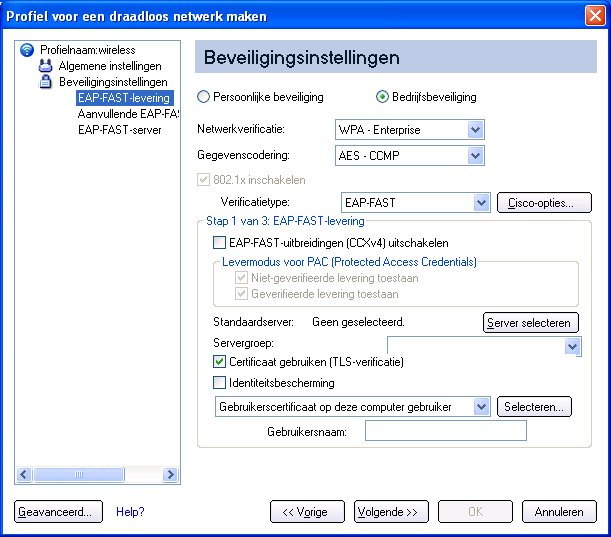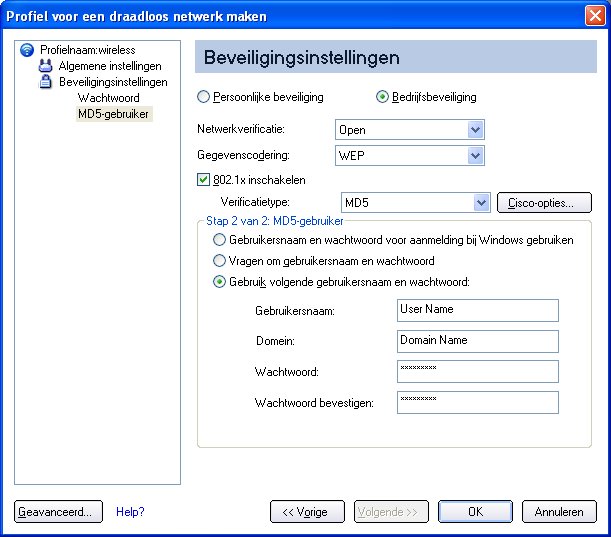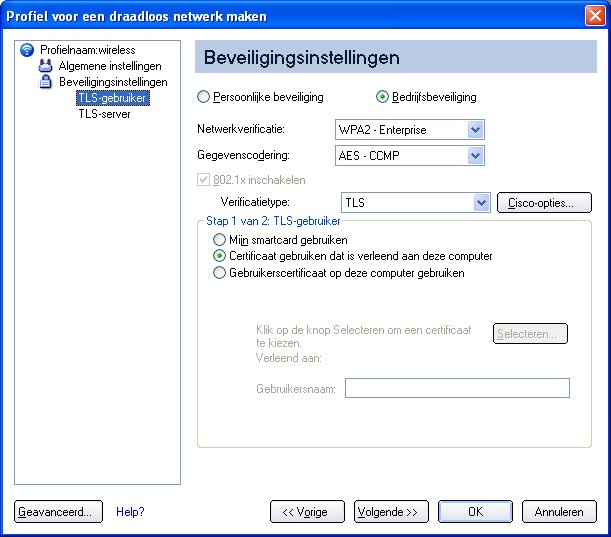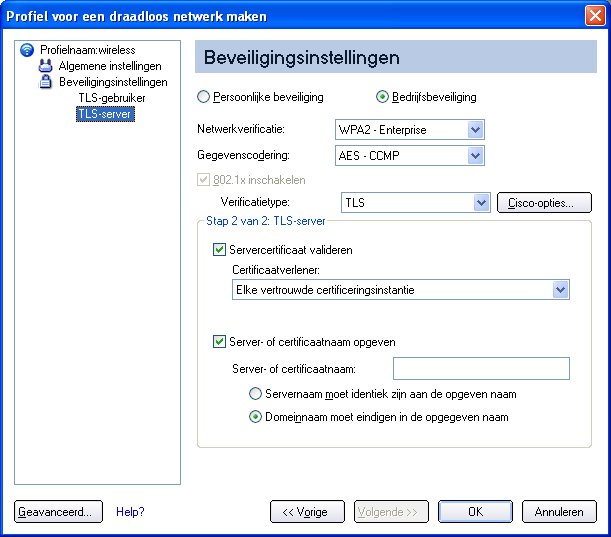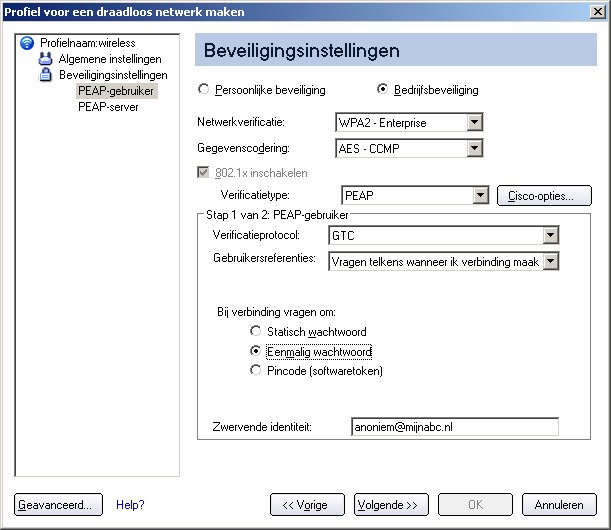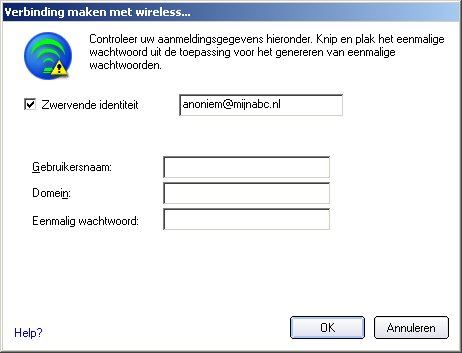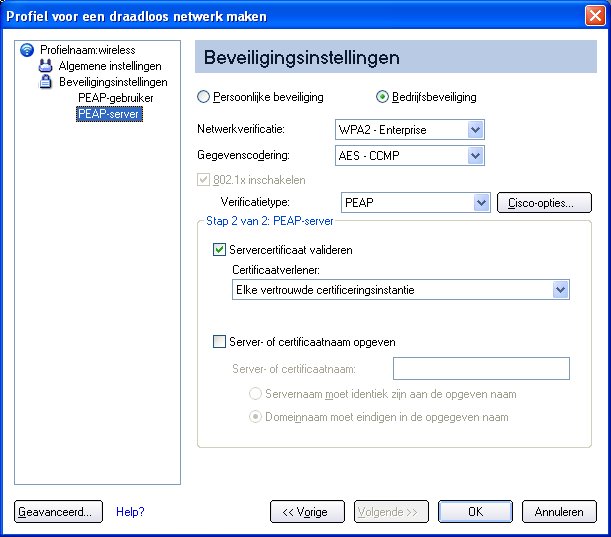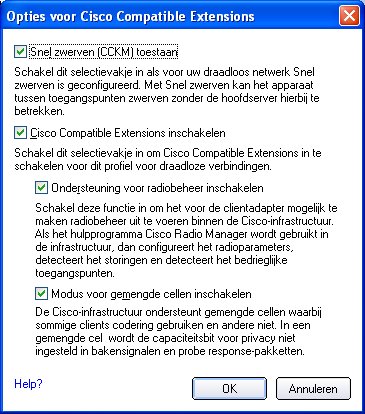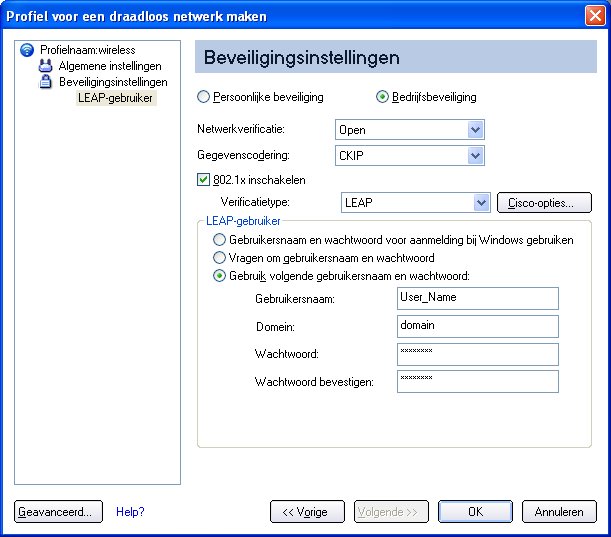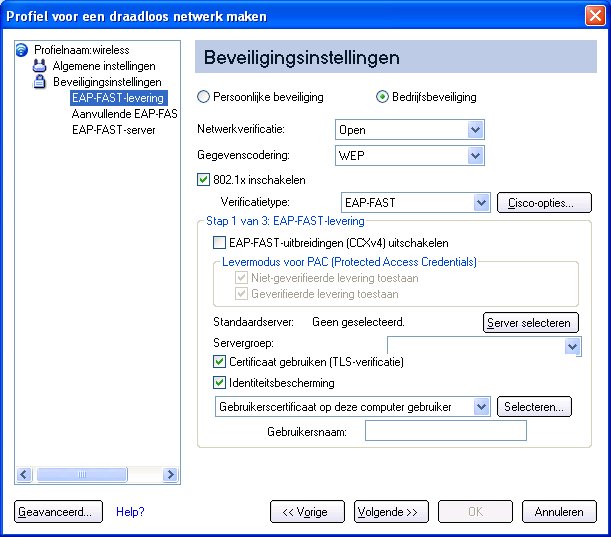Terug naar inhoudsopgave
Beveiliging instellen in profielen: Gebruikershandleiding Intel(R) PRO/Wireless 3945ABG Netwerkverbinding
De software van Intel(R) PROSet/Wireless gebruiken
Persoonlijke beveiliging
Persoonlijke beveiligingsinstellingen
Gegevenscodering en verificatie instellen
Bedrijfsbeveiliging
Instellingen voor bedrijfsbeveiliging
De software van Intel(R) PROSet/Wireless gebruiken
In de volgende secties vindt u informatie over het gebruik van Intel(R) PROSet/Wireless voor het configureren van de beveiligingsinstellingen voor de draadloze adapter. Raadpleeg Persoonlijke beveiliging.
Tevens wordt informatie gegeven over het configureren van geavanceerde beveiligingsinstellingen voor de draadloze adapter. Hiervoor hebt u informatie nodig van de systeembeheerder (in een bedrijf) of over de geavanceerde beveiligingsinstellingen van uw toegangspunt (thuisgebruikers). Raadpleeg Bedrijfsbeveiliging.
Voor algemene informatie over beveiligingsinstellingen raadpleegt u Beveiliging - Overzicht.
Persoonlijke beveiliging
Gebruik persoonlijke beveiliging voor een thuisnetwerk of een klein bedrijfsnetwerk. U kunt een aantal eenvoudige procedures gebruiken om de draadloze verbinding te beschermen. U selecteert voor het draadloze netwerk alleen de beveiligingsinstellingen waarvoor geen uitgebreide infrastructuur nodig is. Een RADIUS- of AAA-server is niet vereist.
- Raadpleeg Codering en verificatie instellen voor informatie over de verschillende typen beveiliging.
- Als u beveiligingsinstellingen wilt toevoegen of wijzigen, klikt u op Beveiligingsinstellingen voor informatie over het instellen van beveiliging voor het geselecteerde draadloze netwerk.
- Zie Profielbeheer voor informatie over het gebruik van de wizard Profiel.
- Zie Beveiliging - Overzicht voor meer informatie over de verschillende beveiligingsopties voor draadloze netwerken.
- Als u de beveiligingsinstellingen wilt controleren, selecteert u een draadloos netwerk in de lijst van draadloze netwerken. Klik op Details om de uitvoermodus, het verificatieniveau en de gegevenscodering te controleren.
- Zie Bedrijfsbeveiliging voor informatie over het instellen van 802.1x-verificatie.
Persoonlijke beveiligingsinstellingen
Beschrijving van de persoonlijke beveiligingsinstellingen
Naam |
Instelling |
Persoonlijke beveiliging |
Selecteer deze optie om de persoonlijke beveiligingsinstellingen te openen. Welke beveiligingsinstellingen beschikbaar zijn, is afhankelijk van de uitvoermodus die is geselecteerd in de wizard Profiel: Ad hoc (apparaat naar apparaat) of Netwerk (Infrastructuur). |
Gegevenscodering |
Als u een profiel voor een ad-hocnetwerk (apparaat naar apparaat) configureert, selecteert u:
Als u een profiel voor een infrastructuurnetwerk configureert, selecteert u:
|
Geen WEP CKIP TKIP AES-CCMP
Geavanceerd |
Gebruik deze knop om toegang te krijgen tot de Geavanceerde instellingen en de volgende opties te configureren:
|
Vorige |
De vorige pagina van de wizard Profiel weergeven. |
OK |
Hiermee sluit u de wizard Profiel en wordt het profiel opgeslagen. |
Annuleren |
Hiermee sluit u de wizard Profiel en annuleert u alle wijzigingen. |
Help? |
Hiermee kunt u de helpinformatie voor de huidige pagina bekijken. |
Gegevenscodering en verificatie instellen
In een draadloos thuisnetwerk kunt u een aantal eenvoudige procedures gebruiken om de draadloze verbindingen te beveiligen. Die procedures zijn:
- WPA (Wi-Fi Protected Access) inschakelen
- Het wachtwoord wijzigen
- De netwerknaam (SSID) wijzigen
WPA-codering (Wi-Fi Protected Access) voorziet in de bescherming van gegevens in het netwerk. WPA maakt gebruik van een coderingssleutel, Pre-Shared Key (PSK) genaamd, om gegevens voor de transmissie te coderen. U geeft op alle computers en toegangspunten in uw thuisnetwerk of klein bedrijfsnetwerk hetzelfde wachtwoord op. Alleen apparaten met dezelfde coderingssleutel kunnen toegang tot het netwerk krijgen of gecodeerde gegevens van andere computers decoderen. Als u een wachtwoord opgeeft, wordt automatisch TKIP (Temporal Key Integrity Protocol) gestart voor de gegevenscodering.
Netwerksleutels
WEP-codering voorziet in twee niveaus van beveiliging:
- 64-bits sleutel (soms ook wel 40-bits genoemd)
- 128-bits sleutel (ook wel 104-bits genoemd)
Voor een betere beveiliging gebruikt u een 128-bits sleutel. Als u gebruikmaakt van codering, moeten alle draadloze apparaten in het netwerk dezelfde coderingssleutels gebruiken.
U kunt de sleutel zelf maken en de sleutellengte (64- of 128-bits) en sleutelindex (de locatie waarop een sleutel is opgeslagen) opgeven. Hoe langer de sleutel, hoe veiliger deze is.
Sleutellengte: 64-bits
Wachtwoordgroep (64-bits): Geef vijf alfanumerieke tekens op: 0-9, a-z en A-Z.
Hexadecimale sleutel (64-bits): Geef 10 hexadecimale tekens op: 0-9, A-F.
Sleutellengte: 128-bits
Wachtwoordgroep (128-bits): Geef 13 alfanumerieke tekens op: 0-9, a-z en A-Z.
Hexadecimale sleutel (128-bits): Geef 26 hexadecimale tekens op: 0-9, A-F.
Onder 802.11 kan een draadloos station met maximaal vier sleutels (de waarden voor de sleutelindex zijn 1, 2, 3 en 4) worden geconfigureerd. Wanneer een toegangspunt of een draadloos station een gecodeerd bericht verzendt met een sleutel die in een specifieke sleutelindex is opgeslagen, geeft het verzonden bericht de sleutelindex aan waarmee de berichtinhoud is gecodeerd. Het ontvangende toegangspunt of draadloze station kan vervolgens de sleutel ophalen uit de sleutelindex waarin deze is opgeslagen en de sleutel dan gebruiken om de gecodeerde berichtinhoud te decoderen.
Persoonlijke beveiliging: Profielen voor ad-hocnetwerken configureren
Een client configureren met open verificatie en zonder gegevenscodering
In de ad-hocmodus (apparaat naar apparaat) sturen draadloze computers gegevens rechtstreeks naar andere draadloze computers in het netwerk. De ad-hocmodus is geschikt om computers in een thuisnetwerk of een klein bedrijfsnetwerk met elkaar te verbinden of om een tijdelijk draadloos netwerk op te zetten voor een vergadering.
Selecteer in het hoofdvenster van Intel(R) PROSet/Wireless een van de volgende methoden om de verbinding met een ad-hocnetwerk tot stand te brengen:
- Dubbelklik in de lijst met draadloze netwerken op een ad-hocnetwerk.
- Selecteer een netwerk in de lijst Draadloze netwerken. Klik op Verbinden. De software van Intel PROSet/Wireless detecteert automatisch de beveiligingsinstellingen voor de draadloze adapter.
- Maak een profiel voor een ad-hocnetwerk, zoals hieronder wordt beschreven.
Opmerking: Ad-hocnetwerken worden in de lijst van draadloze netwerken en de profiellijst geïdentificeerd met een notebook ( ).
).
U maakt als volgt een profiel voor een draadloze netwerkverbinding zonder codering:
- Klik op Profielen in het hoofdvenster van Intel PROSet/Wireless.
- Klik op de pagina Profielen op Toevoegen om de Algemene instellingen van de wizard Profiel te openen.
- Profielnaam: Geef een beschrijvende naam op voor het profiel.
- Naam draadloos netwerk (SSID): Geef de netwerkidentificatie op.
- Uitvoermodus: Klik op Ad hoc (apparaat naar apparaat).
- Klik op Volgende.
- Klik op Persoonlijke beveiliging om de pagina Beveiligingsinstellingen te openen.
- Gegevenscodering: De standaardinstelling is Geen, hetgeen betekent dat het draadloze netwerk niet is beveiligd.
- Klik op OK. Het profiel wordt toegevoegd aan de profiellijst en er wordt verbinding gemaakt met het draadloze netwerk.
Een client configureren met 64-bits of 128-bits WEP-gegevenscodering
Wanneer WEP-gegevenscodering wordt ingeschakeld, wordt een netwerksleutel of wachtwoord gebruikt voor de codering.
U moet de sleutel invoeren en de sleutellengte (64- of 128-bits) en sleutelindex (de locatie waarop een sleutel is opgeslagen) opgeven. Hoe complexer de sleutel is (met letters en cijfers), hoe veiliger de sleutel is.
U voegt als volgt een netwerksleutel toe aan een ad-hocnetwerkverbinding:
- Dubbelklik in het hoofdvenster van Intel PROSet/Wireless op een ad-hocnetwerk in de lijst van draadloze netwerken of selecteer het netwerk en klik op Verbinden.
Wanneer de verbinding tot stand is gebracht, wordt een profiel toegevoegd aan de profiellijst.
Opmerking: Ad-hocnetwerken worden in de lijst van draadloze netwerken en de profiellijst geïdentificeerd met een notebook ( ).
).
- Klik op Profielen om toegang te krijgen tot de profiellijst. Selecteer het netwerk waarmee u in stap 1 verbinding hebt gemaakt.
- Klik op Eigenschappen om de pagina Algemene instellingen van de wizard Profiel te openen. De naam van het profiel en de naam van het draadloze netwerk (SSID) worden weergegeven. Ad hoc zou moeten zijn geselecteerd voor de uitvoermodus.
- Klik op Volgende om de pagina Beveiligingsinstellingen te openen.
- Klik op Persoonlijke beveiliging.
- Beveiligingsinstellingen: De standaardinstelling is Geen, hetgeen betekent dat het draadloze netwerk niet is beveiligd.
U kunt als volgt een wachtwoord of netwerksleutel toevoegen:
- Beveiligingsinstellingen: Selecteer 64-bits WEP of 128-bits WEP om de WEP-gegevenscodering te configureren met een 64- of 128-bits sleutel.
Wanneer WEP-codering is ingeschakeld op een apparaat, wordt met de WEP-sleutel de netwerktoegang geverifieerd. Als op een draadloos apparaat niet de juiste WEP-sleutel wordt ingesteld, kan het apparaat geen gegevens verzenden, zelfs niet als de verificatie is gelukt.
- Wachtwoord: Geef het wachtwoord voor het draadloze netwerk (coderingssleutel) op.
- Wachtwoordgroep (64-bits): Geef vijf alfanumerieke tekens op: 0-9, a-z en A-Z.
- WEP-sleutel (64-bits): Geef 10 hexadecimale tekens op: 0-9, A-F.
- Wachtwoordgroep (128-bits): Geef 13 alfanumerieke tekens op: 0-9, a-z en A-Z.
- WEP-sleutel (128-bits): Geef 26 hexadecimale tekens op: 0-9, A-F.
- Sleutelindex: U kunt vier wachtwoorden opgeven door de sleutelindex te wijzigen.
- U voegt als volgt meer dan één wachtwoord toe:
- Selecteer een nummer voor de sleutelindex: 1, 2, 3 of 4.
- Geef het wachtwoord voor het draadloze netwerk op.
- Selecteer een ander nummer voor de sleutelindex:
- Geef een tweede wachtwoord voor het draadloze netwerk op.
- Klik op OK om terug te gaan naar de profiellijst.
Persoonlijke beveiliging: Profielen voor infrastructuurnetwerken configureren
Een infrastructuurnetwerk bestaat uit één of meer toegangspunten en één of meer computers waarin draadloze adapters zijn geïnstalleerd. Elk toegangspunt moet een kabelverbinding met het draadloze netwerk hebben. Voor thuisgebruikers gaat het hierbij meestal om een breedband- of kabelnetwerk.
Een client configureren zonder gegevenscodering
Selecteer in het hoofdvenster van Intel(R) PROSet/Wireless een van de volgende methoden om een verbinding met een infrastructuurnetwerk tot stand te brengen:
Een client configureren met 64-bits of 128-bits WEP-gegevenscodering
Wanneer WEP-gegevenscodering wordt ingeschakeld, wordt een netwerksleutel of wachtwoord gebruikt voor de codering.
Een netwerksleutel kan automatisch worden geleverd (deze kan bijvoorbeeld worden geleverd door de producent van de draadloze netwerkadapter) of u kunt deze zelf invoeren en de lengte (64-bits of 128-bits), indeling (ASCII-tekens of hexadecimale cijfers) en index (de locatie waar een specifieke sleutel is opgeslagen) voor de sleutel opgeven. Hoe langer de sleutel, hoe veiliger deze is.
U voegt als volgt een netwerksleutel toe aan een verbinding met een infrastructuurnetwerk:
- Dubbelklik in het hoofdvenster van Intel PROSet/Wireless op een infrastructuurnetwerk in de lijst van draadloze netwerken of selecteer het netwerk en klik op Verbinden.
Opmerking: In de lijst van draadloze netwerken en de profiellijst worden infrastructuurnetwerken geïdentificeerd met een pictogram van een toegangspunt ( ).
).
- Klik op Profielen om toegang te krijgen tot de profiellijst.
- Klik op Eigenschappen om de pagina Algemene instellingen van de wizard Profiel te openen. De naam van het profiel en de naam van het draadloze netwerk (SSID) worden weergegeven. Infrastructuur zou moeten zijn geselecteerd als de uitvoermodus.
- Klik op Volgende om de pagina Beveiligingsinstellingen te openen.
- Beveiligingsinstellingen: De standaardinstelling is Geen, hetgeen betekent dat het draadloze netwerk niet is beveiligd.
U kunt als volgt een wachtwoord of netwerksleutel toevoegen:
- Beveiligingsinstellingen: Selecteer 64-bits WEP of 128-bits WEP om de WEP-gegevenscodering te configureren met een 64- of 128-bits sleutel.
Wanneer WEP-codering is ingeschakeld op een toegangspunt, wordt met de WEP-sleutel de netwerktoegang geverifieerd. Als op het draadloze apparaat niet de juiste WEP-sleutel is ingesteld, kan het apparaat geen gegevens verzenden via het toegangspunt of gegevens decoderen die van het toegangspunt zijn ontvangen, zelfs niet als de verificatie met succes is voltooid.
- Wachtwoord: Geef het wachtwoord (wachtwoordgroep) of de coderingssleutel (WEP-sleutel) voor het draadloze netwerk op.
- Wachtwoordgroep (64-bits): Geef vijf alfanumerieke tekens op: 0-9, a-z en A-Z.
- WEP-sleutel (64-bits): Geef 10 hexadecimale tekens op: 0-9, A-F.
- Wachtwoordgroep (128-bits): Geef 13 alfanumerieke tekens op: 0-9, a-z en A-Z.
- WEP-sleutel (128-bits): Geef 26 hexadecimale tekens op: 0-9, A-F.
- Sleutelindex: Met behulp van de sleutelindexnummers kunt u vier verschillende wachtwoorden instellen.
U voegt als volgt meer dan één wachtwoord toe:
- Selecteer een nummer voor de sleutelindex: 1, 2, 3 of 4.
- Geef het wachtwoord voor het draadloze netwerk op.
- Selecteer een ander nummer voor de sleutelindex:
- Geef een tweede wachtwoord voor het draadloze netwerk op.
- Klik op OK om terug te gaan naar de profiellijst.
Een client configureren met WPA-Personal (TKIP) of WPA2-Personal (TKIP) voor de beveiliging
Voor de modus WPA-Personal moet handmatig een PSK (Pre-Shared Key) worden geconfigureerd op het toegangspunt en de clients. De PSK fungeert voor de gebruikers als een wachtwoord of identificatiecode voor zowel de client als het toegangspunt. Een verificatieserver is niet nodig. De modus WPA-Personal is bedoeld voor thuisnetwerken en kleine bedrijfsnetwerken.
WPA2 is de tweede generatie van de WPA-beveiliging en geeft bedrijven en consumenten een hoog niveau van zekerheid dat alleen bevoegde gebruikers toegang hebben tot draadloze netwerken. WPA2 voorziet in een sterker coderingsmechanisme via de Advanced Encryption Standard (AES). Die sterkere beveiliging is een vereiste voor sommige bedrijven en overheidsinstanties.
U configureert als volgt een profiel met WPA-Personal netwerkverificatie en TKIP-gegevenscodering:
- Dubbelklik in het hoofdvenster van Intel PROSet/Wireless op een infrastructuurnetwerk in de lijst van draadloze netwerken of selecteer het netwerk en klik op Verbinden.
Opmerking: In de lijst van draadloze netwerken en de profiellijst worden infrastructuurnetwerken geïdentificeerd met een pictogram van een toegangspunt ( ).
).
- Klik op Profielen om toegang te krijgen tot de profiellijst.
- Klik op Eigenschappen om de pagina Algemene instellingen van de wizard Profiel te openen. De naam van het profiel en de naam van het draadloze netwerk (SSID) worden weergegeven. Infrastructuur zou moeten zijn geselecteerd als de uitvoermodus.
- Klik op Volgende om de pagina Beveiligingsinstellingen te openen.
- Beveiligingsinstellingen: Selecteer WPA-Personal (TKIP) om de beveiliging in te stellen voor een klein bedrijfsnetwerk of een thuisnetwerk. Daarbij wordt een wachtwoord, Pre-Shared Key (PSK) genoemd, gebruikt. Hoe langer het wachtwoord, hoe sterker de beveiliging van het draadloze netwerk.
Als uw draadloze toegangspunt of router ondersteuning biedt voor WPA2-Personal, verdient het aanbeveling om het protocol in te schakelen op het toegangspunt en een lang, sterk wachtwoord op te geven. Hoe langer het wachtwoord, hoe sterker de beveiliging van het draadloze netwerk. Het wachtwoord dat wordt opgegeven voor het toegangspunt, moet ook worden gebruikt op deze computer en op alle draadloze apparaten die verbonden worden met het draadloze netwerk.
Opmerking: WPA-Personal en WPA2-Personal kunnen niet tegelijk worden gebruikt.
- Beveiligingswachtwoord voor het draadloze netwerk (coderingssleutel): Geef 8 tot 63 tekens op. Controleer of de netwerksleutel overeenkomt met het wachtwoord op het draadloze toegangspunt.
- Klik op OK om terug te gaan naar de profiellijst.
Een client configureren met WPA-Personal (AES-CCMP) of WPA2-Personal (AES-CCMP) voor de beveiliging
Wi-Fi Protected Access (WPA) is een beveiligingsuitbreiding waarmee het niveau van gegevensbeveiliging en toegangsbeheer van een draadloos netwerk aanzienlijk wordt verhoogd. WPA dwingt 802.1x-verificatie en sleuteluitwisseling af en werkt alleen met dynamische coderingssleutels. Voor thuisgebruikers en kleine bedrijven maakt WPA-Personal gebruik van Advanced Encryption Standard - Counter CBC-MAC Protocol (AES-CCMP) of Temporal Key Integrity Protocol (TKIP).
U configureert als volgt een profiel met WPA2-Personal netwerkverificatie en AES-CCMP-gegevenscodering:
- Selecteer op de pagina Profiel een profiel.
- Klik op Eigenschappen om de pagina Algemene instellingen van de wizard Profiel te openen. De naam van het profiel en de naam van het draadloze netwerk (SSID) worden weergegeven. Infrastructuur zou moeten zijn geselecteerd als de uitvoermodus.
- Klik op Volgende. De pagina Beveiligingsinstellingen wordt geopend.
- Beveiligingsinstellingen: Selecteer WPA-Personal (AES-CCMP) om beveiliging op dit niveau voor kleine netwerken en thuisnetwerken in te stellen. Hierbij wordt een wachtwoord gebruikt, dat ook wel een vooraf gedeelde sleutel (PSK, Pre-Shared Key) wordt genoemd. Hoe langer het wachtwoord, hoe sterker de beveiliging van het draadloze netwerk.
AES-CCMP (Advanced Encryption Standard - Counter CBC-MAC Protocol) is een nieuwe methode voor de bescherming van de privacy bij draadloze transmissies, waarvoor de specificaties zijn vastgelegd in de IEEE 802.11i-standaard. AES-CCMP biedt een krachtigere coderingsmethode dan TKIP. Kies AES-CCMP als methode voor de gegevenscodering als een sterke bescherming van gegevens voor u van belang is.
Als uw draadloze toegangspunt of router ondersteuning biedt voor WPA2-Personal, verdient het aanbeveling om het protocol in te schakelen op het toegangspunt en een lang, sterk wachtwoord op te geven. Het wachtwoord dat wordt opgegeven voor het toegangspunt, moet ook worden gebruikt op deze computer en op alle draadloze apparaten die verbonden worden met het draadloze netwerk.
Opmerking: WPA-Personal en WPA2-Personal kunnen niet tegelijk worden gebruikt.
Het is mogelijk dat niet alle beveiligingsopties worden ondersteund door het besturingssysteem op uw computer. In dat geval hebt u mogelijk extra software of hardware nodig voor de ondersteuning van de draadloze infrastructuur. De fabrikant van de computer kan u meer informatie geven.
Wachtwoord instellen:
- Beveiligingswachtwoord voor het draadloze netwerk (coderingssleutel). Voer een wachtwoord van 8 tot 63 tekens in. Verifieer dat de gebruikte netwerksleutel overeenkomt met de sleutel van het draadloze toegangspunt.
- Klik op OK om terug te gaan naar de profiellijst.
Terug naar boven
Terug naar inhoudsopgave
Bedrijfsbeveiliging
Op de pagina Beveiligingsinstellingen geeft u de beveiligingsinstellingen op die vereist zijn voor het geselecteerde draadloze netwerk.
Gebruik bedrijfsbeveiliging als in uw netwerk 802.1x-verificatie vereist is.
- Voor de 802.1x-verificatie kan gebruik worden gemaakt van wachtwoorden, certificaten en smartcards.
- De volgende 802.1x-verificatietypen zijn beschikbaar: MD5, EAP-SIM, LEAP, TLS, TTLS, PEAP, EAP-FAST.
- Zie Profielbeheer voor een beschrijving van de momenten waarop de wizard Profiel wordt gestart.
- Zie Beveiliging - Overzicht voor meer informatie over de verschillende beveiligingsopties voor draadloze netwerken.
- Zie Persoonlijke beveiliging om WEP of WPA te gebruiken als basisbeveiliging in een thuisnetwerk of een klein bedrijfsnetwerk.
Instellingen voor bedrijfsbeveiliging
Beschrijving van de instellingen voor bedrijfsbeveiliging
Naam |
Instelling |
Bedrijfsbeveiliging |
Selecteer deze optie om de instellingen voor de bedrijfsbeveiliging te openen. Welke beveiligingsinstellingen beschikbaar zijn, is afhankelijk van de geselecteerde uitvoermodus: Ad hoc (apparaat naar apparaat) of Netwerk (Infrastructuur). |
Netwerkverificatie |
Als u een profiel configureert voor een ad-hocnetwerk, is de standaardinstelling Open verificatie.
Als u een profiel voor een infrastructuurnetwerk configureert, selecteert u:
|
Gegevenscodering |
|
802.1x inschakelen (verificatietype) |
Selecteer deze optie om een keuze te maken uit de volgende 802.11x-verificatietypen:
|
Cisco-opties |
Zie Cisco Compatible Extensions voor meer informatie.
Opmerking: Cisco Compatible Extensions worden automatisch ingeschakeld voor profielen met CKIP en LEAP. |
Knop Geavanceerd |
Gebruik deze knop om toegang te krijgen tot de Geavanceerde instellingen en de volgende opties te configureren:
|
Vorige |
De vorige pagina van de wizard Profiel weergeven. |
Volgende |
De volgende pagina van de wizard Profiel weergeven. Als er meer beveiligingsinformatie nodig is, wordt nog een pagina met beveiligingsinstellingen weergegeven. |
OK |
Hiermee sluit u de wizard Profiel en wordt het profiel opgeslagen. |
Annuleren |
Hiermee sluit u de wizard Profiel en annuleert u alle wijzigingen. |
Help? |
Hiermee kunt u de helpinformatie voor de huidige pagina bekijken. |
Bedrijfsbeveiliging: Profielen voor ad-hocnetwerken configureren
Een client configureren met open netwerkverificatie en zonder gegevenscodering
Als Open verificatie wordt gebruikt, kan elk draadloos station verificatie aanvragen. Het station dat met een ander draadloos station dient te worden geverifieerd, verzendt een verificatiebeheerpakket dat de identiteit van het verzendstation bevat. Het ontvangende station keurt elke verificatieaanvraag goed. Met open verificatie wordt het netwerk voor alle apparaten opengesteld. Als geen codering is ingesteld in het netwerk, kan bijgevolg elk apparaat waarop de SSID van het toegangspunt is ingesteld, toegang krijgen tot het netwerk.
In de ad-hocmodus (apparaat naar apparaat) sturen draadloze computers gegevens rechtstreeks naar andere draadloze computers in het netwerk. De ad-hocmodus is geschikt om computers in een thuisnetwerk of een klein bedrijfsnetwerk met elkaar te verbinden of om een tijdelijk draadloos netwerk op te zetten voor een vergadering.
- Selecteer in het hoofdvenster van Intel(R) PROSet/Wireless een van de volgende methoden om de verbinding met een ad-hocnetwerk tot stand te brengen:
- Dubbelklik op een ad-hocnetwerk in de lijst van draadloze netwerken.
- Selecteer een ad-hocnetwerk in de lijst van draadloze netwerken. Klik op Verbinden. De software van Intel PROSet/Wireless detecteert automatisch de beveiligingsinstellingen voor de draadloze adapter.
Opmerking: Ad-hocnetwerken worden in de lijst met draadloze netwerken en de profiellijst geïdentificeerd met een notebook ( ).
).
U maakt als volgt een profiel voor een draadloze netwerkverbinding zonder codering:
- Klik op Profielen in het hoofdvenster van Intel PROSet/Wireless.
- Klik op de pagina Profielen op Toevoegen om de pagina Algemene instellingen
van de wizard
Profiel te openen.
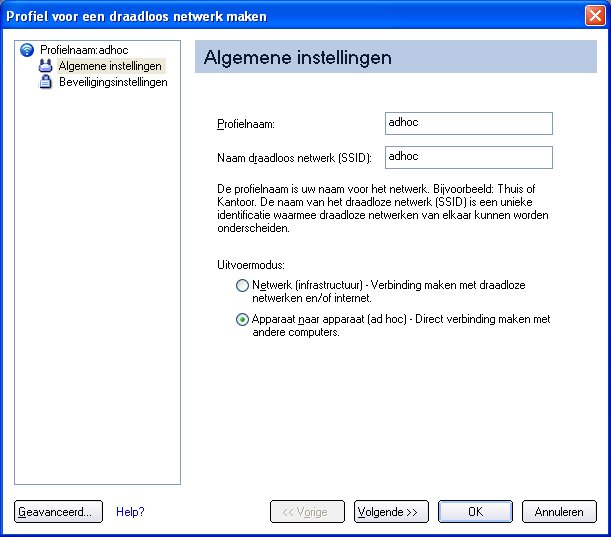
- Naam draadloos netwerk (SSID): Geef de netwerkidentificatie op.
- Profielnaam: Geef een beschrijvende naam op voor het profiel.
- Uitvoermodus: Klik op Ad hoc (apparaat naar apparaat).
- Klik op Volgende.
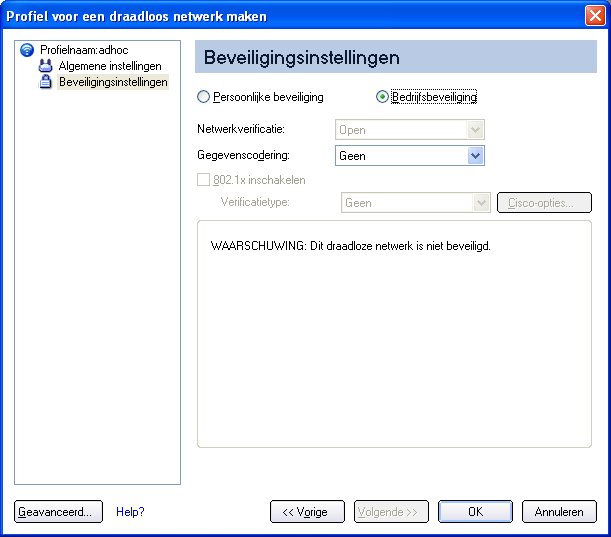
- Klik op Bedrijfsbeveiliging om de pagina Beveiligingsinstellingen te openen.
- Netwerkverificatie: Open (geselecteerd)
Als Open verificatie wordt gebruikt, kan elk draadloos station verificatie aanvragen. Het station dat met een ander draadloos station dient te worden geverifieerd, verzendt een verificatiebeheerpakket dat de identiteit van het verzendstation bevat. Het ontvangende station keurt elke verificatieaanvraag goed. Met open verificatie wordt het netwerk voor alle apparaten opengesteld. Als geen codering is ingesteld in het netwerk, kan bijgevolg elk apparaat waarop de SSID van het toegangspunt is ingesteld, toegang krijgen tot het netwerk. Ad-hocnetwerken werken altijd met open verificatie.
- Gegevenscodering: De standaardinstelling is Geen.
- Klik op OK. Het profiel wordt toegevoegd aan de profiellijst en er wordt verbinding gemaakt met het draadloze netwerk.
Een client configureren met open netwerkverificatie en WEP-gegevenscodering
Selecteer in het hoofdvenster van Intel PROSet/Wireless een van de volgende methoden om de verbinding met een ad-hocnetwerk tot stand te brengen:
- Dubbelklik op een ad-hocnetwerk in de lijst van draadloze netwerken.
- Selecteer een ad-hocnetwerk in de lijst van draadloze netwerken. Klik op Verbinden. De software van Intel PROSet/Wireless detecteert automatisch de beveiligingsinstellingen voor de draadloze adapter.
Opmerking: Ad-hocnetwerken worden in de lijst met draadloze netwerken en de profiellijst geïdentificeerd met een notebook ( ).
).
- Als u gegevenscodering wilt gebruiken, selecteert u WEP. U moet kiezen tussen het 64-bits en 128-bits coderingsniveau en een wachtwoord (coderingssleutel) en sleutelindex opgeven. Dezelfde waarden moeten zijn ingesteld op de andere apparaten in het ad-hocnetwerk. Als dat niet zo is, worden geen gegevens overgedragen.
Opmerking: Als u de instellingen voor het draadloze netwerk wilt wijzigen, raadpleegt u Profielbeheer voor meer informatie.
U maakt als volgt een profiel voor een draadloze netwerkverbinding met WEP-codering:
- Klik op Profielen in het hoofdvenster van Intel PROSet/Wireless.
- Klik op de pagina Profielen op Toevoegen om de pagina Algemene instellingen
van de wizard
Profiel te openen.
- Naam draadloos netwerk (SSID): Geef de netwerkidentificatie op.
- Profielnaam: Geef een beschrijvende naam op voor het profiel.
- Uitvoermodus: Klik op Ad hoc (apparaat naar apparaat).
- Klik op Volgende.
- Klik op Bedrijfsbeveiliging om de pagina Beveiligingsinstellingen te openen.
- Netwerkverificatie: Selecteer Open (standaardinstelling). Voor ad-hocnetwerken kan alleen open verificatie worden gebruikt.
- Gegevenscodering: Selecteer WEP. WEP-gegevenscodering kan worden geconfigureerd met een 64-bits of een 128-bits sleutel. Als op een draadloos apparaat niet de juiste WEP-sleutel is ingesteld, kan het apparaat geen gegevens verzenden of gegevens decoderen.
- Coderingsniveau: Selecteer 64-bits of 128-bits.
- Beveiligingswachtwoord voor het draadloze netwerk (coderingssleutel): Geef het wachtwoord voor het draadloze netwerk (de WEP-sleutel) op. Dit wachtwoord moet overeenkomen met het wachtwoord dat is ingesteld op het draadloze toegangspunt of de router. Neem voor informatie over dit wachtwoord contact op met de beheerder.
- Wachtwoordgroep (64-bits): Geef vijf alfanumerieke tekens op: 0-9, a-z en A-Z.
- Hexadecimale sleutel (64-bits): Geef 10 hexadecimale tekens op: 0-9, A-F.
- Wachtwoordgroep (128-bits): Geef 13 alfanumerieke tekens op: 0-9, a-z en A-Z.
- Hexadecimale sleutel (128-bits): Geef 26 hexadecimale tekens op: 0-9, A-F.
- Sleutelindex: Selecteer 1, 2, 3 of 4. U kunt vier wachtwoorden opgeven door de sleutelindex te wijzigen.
U wijzigt de beveiligingsinstellingen als volgt:
- Klik op Profielen in het hoofdvenster van Intel PROSet/Wireless. Het netwerk waarmee u verbinding hebt gemaakt, wordt nu vermeld in de profiellijst.
- Selecteer het draadloze netwerk.
- Klik op Eigenschappen om de pagina Algemene instellingen van de wizard Profiel te openen. De naam van het draadloze netwerk (SSID) en de profielnaam zijn al gedefinieerd. Selecteer Ad hoc (apparaat naar apparaat) voor de uitvoermodus.
- Klik op Volgende om de pagina Beveiligingsinstellingen te openen.
- Klik op Bedrijfsbeveiliging.
- Netwerkverificatie: De standaardinstelling is Open. Er wordt dan geen verificatie gebruikt.
- Gegevenscodering: WEP is geselecteerd. U kunt de WEP-sleutel, de sleutelindex en het coderingsniveau wijzigen.
- Klik op OK om terug te keren naar de profiellijst wanneer u klaar bent met de wijzigingen.
Bedrijfsbeveiliging: Profielen voor infrastructuurnetwerken configureren
Een infrastructuurnetwerk bestaat uit één of meer toegangspunten en één of meer computers waarin draadloze adapters zijn geïnstalleerd. Elk toegangspunt moet een kabelverbinding met het draadloze netwerk hebben.
Een client configureren zonder verificatie of gegevenscodering
Selecteer op de hoofdpagina van Intel(R) PROSet/Wireless een van de volgende methoden om een verbinding met een infrastructuurnetwerk tot stand te brengen:
- Dubbelklik in de lijst met draadloze netwerken op een infrastructuurnetwerk.
- Selecteer in de lijst van draadloze netwerken een infrastructuurnetwerk. Klik op Verbinden. De software van Intel PROSet/Wireless detecteert automatisch de beveiligingsinstellingen voor de draadloze adapter.
Als verificatie niet vereist is, wordt de verbinding met het netwerk tot stand gebracht zonder dat wordt gevraagd om aanmeldingsgegevens. Elk draadloos apparaat waarop de juiste netwerknaam (SSID) wordt ingesteld, kan verbinding maken met andere apparaten in het netwerk.
U maakt als volgt een profiel voor een draadloze netwerkverbinding zonder codering:
- Klik op Profielen in het hoofdvenster van Intel PROSet/Wireless.
- Klik op de pagina Profielen op Toevoegen om de Algemene instellingen van de wizard Profiel te openen.
- Profielnaam: Geef een beschrijvende naam op voor het profiel.
- Naam draadloos netwerk (SSID): Geef de netwerkidentificatie op.
- Uitvoermodus: Klik op Netwerk (Infrastructuur).
- Klik op Volgende.
- Klik op Bedrijfsbeveiliging om de pagina Beveiligingsinstellingen te openen.
- Netwerkverificatie: Open (geselecteerd).
Met open verificatie krijgt een draadloos apparaat toegang tot het netwerk zonder 802.11-verificatie. Als de codering in het netwerk niet is ingeschakeld, kan elk draadloos apparaat waarop de juiste netwerknaam (SSID) is ingesteld, verbinding maken met het toegangspunt en zo toegang krijgen tot het netwerk.
- Gegevenscodering: De standaardinstelling is Geen.
- Klik op OK. Het profiel wordt toegevoegd aan de profiellijst en er wordt verbinding gemaakt met het draadloze netwerk.
Een client configureren met gedeelde netwerkverificatie
Als een gedeelde sleutel wordt gebruikt voor de verificatie, wordt aan elk draadloos station een geheime gedeelde sleutel verzonden over een beveiligd kanaal dat onafhankelijk is van het draadloze 802.11-communicatiekanaal. Bij deze methode moet op de client een statische WEP- of CKIP-sleutel worden geconfigureerd. Toegang wordt alleen verleend als de client voldoet aan een verificatie die is gebaseerd op controle- en antwoordpakketten. CKIP biedt een betere gegevenscodering dan WEP, maar niet alle besturingssystemen en toegangspunten ondersteunen CKIP.
Opmerking: Hoewel een gedeelde sleutel een goede optie voor een hoger beveiligingsniveau lijkt te zijn, is er een bekend zwak punt: de reeks in het controlepakket wordt als gewone tekst naar de client gestuurd. Als een binnendringer de reeks in het controlepakket ondervangt, kan de gedeelde verificatiesleutel eenvoudig worden achterhaald. Daarom is open verificatie, hoe vreemd dat ook klinkt, in feite veiliger.
U maakt als volgt een profiel met gedeelde verificatie:
- Klik op Profielen in het hoofdvenster van Intel PROSet/Wireless.
- Klik op de pagina Profielen op Toevoegen om de Algemene instellingen van de wizard Profiel te openen.
- Profielnaam: Geef een beschrijvende naam op voor het profiel.
- Naam draadloos netwerk (SSID): Geef de netwerkidentificatie op.
- Uitvoermodus: Klik op Netwerk (Infrastructuur).
- Klik op Volgende om de pagina Beveiligingsinstellingen te openen.
- Klik op Bedrijfsbeveiliging.
- Netwerkverificatie: Selecteer Gedeeld. Gedeelde verificatie wordt gerealiseerd met een vooraf geconfigureerde WEP-sleutel.
- Gegevenscodering: Selecteer Geen, WEP (64-bits of 128-bits) of CKIP (64-bits of 128-bits).
- 802.1x inschakelen: Uitgeschakeld.
- Coderingsniveau: 64-bits of 128-bits: Als u schakelt tussen 64-bits en 128-bits codering, worden de vorige instellingen gewist en moet u een nieuwe sleutel invoeren.
- Sleutelindex: Selecteer 1, 2, 3 of 4. Met behulp van de sleutelindexnummers kunt u vier verschillende wachtwoorden instellen.
- Beveiligingswachtwoord voor het draadloze netwerk (coderingssleutel): Geef het wachtwoord voor het draadloze netwerk (de WEP-coderingssleutel) op. Dit wachtwoord moet overeenkomen met het wachtwoord dat is ingesteld op het draadloze toegangspunt of de router. Neem voor informatie over dit wachtwoord contact op met de beheerder.
- Wachtwoordgroep (64-bits): Geef vijf alfanumerieke tekens op: 0-9, a-z en A-Z.
- Hexadecimale sleutel (64-bits): Geef 10 hexadecimale tekens op: 0-9, A-F.
- Wachtwoordgroep (128-bits): Geef 13 alfanumerieke tekens op: 0-9, a-z en A-Z.
- Hexadecimale sleutel (128-bits): Geef 26 hexadecimale tekens op: 0-9, A-F.
Een client configureren met WPA-Personal of WPA2-Personal voor de netwerkverificatie
Wi-Fi Protected Access (WPA) is een beveiligingsuitbreiding waarmee het niveau van gegevensbeveiliging en toegangsbeheer van een draadloos netwerk aanzienlijk wordt verhoogd. WPA dwingt een sleuteluitwisseling af en werkt alleen met dynamische coderingssleutels. Als uw draadloze toegangspunt of router ondersteuning biedt voor WPA-Personal en WPA2-Personal, verdient het aanbeveling om het protocol in te schakelen op het toegangspunt en een lang, sterk wachtwoord op te geven. Voor thuisnetwerken
zonder een RADIUS- of AAA-server, gebruikt u Wi-Fi Protected Access Personal.
- WPA-Personal: Een beveiligingsmethode voor draadloze netwerken die voorziet in sterke gegevensbescherming en die voorkomt dat onbevoegden toegang krijgen tot kleine netwerken. WPA wordt gebruikt in combinatie met Temporal Key Integrity Protocol (TKIP) of AES-CCMP voor de codering en beschermt tegen ongeautoriseerde netwerktoegang middels het gebruik van een PSK (Pre-Shared Key).
- WPA2-Personal: De opvolger van WPA die voorziet in een sterkere gegevensbescherming en die voorkomt dat onbevoegden toegang krijgen tot kleine netwerken.
Opmerking: WPA-Personal en WPA2-Personal kunnen niet tegelijk worden gebruikt.
Sommige beveiligingsoplossingen worden mogelijk niet ondersteund door het besturingssysteem van uw computer en vereisen mogelijk extra software of bepaalde hardware, alsmede ondersteuning voor een draadloze LAN-infrastructuur. De fabrikant van de computer kan u meer informatie geven.
U maakt als volgt een profiel met WPA-Personal of WPA2-Personal netwerkverificatie:
- Klik op Profielen in het hoofdvenster van Intel PROSet/Wireless.
- Klik op de pagina Profielen op Toevoegen om de Algemene instellingen van de wizard Profiel te openen.
- Profielnaam: Geef een beschrijvende naam op voor het profiel.
- Naam draadloos netwerk (SSID): Geef de netwerkidentificatie op.
- Uitvoermodus: Klik op Netwerk (Infrastructuur).
- Klik op Volgende om de pagina Beveiligingsinstellingen te openen.
- Klik op Bedrijfsbeveiliging.
- Netwerkverificatie: Selecteer WPA-Personal of WPA2-Personal. Zie Beveiliging - Overzicht.
- Gegevenscodering: Selecteer een van de volgende opties:
- TKIP voorziet in een sleutelmixfunctie per pakket, een berichtintegriteitscontrole en een nieuw sleutel mechanisme.
- AES-CCMP (Advanced Encryption Standard - Counter CBC-MAC Protocol) wordt gebruikt voor de gegevenscodering als een sterke gegevensbescherming essentieel is.
- Wachtwoord: Geef een tekst van 8 tot 63 tekens op. Hoe langer het wachtwoord, hoe sterker de beveiliging van het draadloze netwerk. Het wachtwoord dat is opgegeven voor het toegangspunt, moet ook worden gebruikt op deze computer en op alle draadloze apparaten die verbonden worden met het draadloze netwerk.
Een client configureren met WPA-Enterprise of WPA2-Enterprise voor de netwerkverificatie
Voor WPA2-Enterprise is een verificatieserver nodig.
- WPA-Enterprise: Een beveiligingsmethode voor draadloze netwerken die voorziet in sterke gegevensbescherming voor meerdere gebruikers en grote beheerde netwerken. WPA-Enterprise wordt gebruikt met 802.1X-verificatie en TKIP-codering en voorkomt dat onbevoegden toegang krijgen tot het netwerk middels de verificatie van netwerkgebruikers door een verificatieserver.
- WPA2-Enterprise: De opvolger van WPA die voorziet in een sterkere gegevensbescherming voor meerdere gebruikers en grote beheerde netwerken. WPA2 voorkomt dat onbevoegden toegang krijgen tot het netwerk middels de verificatie van netwerkgebruikers door een verificatieserver.
Opmerking: WPA-Enterprise en WPA2-Enterprise kunnen niet samenwerken.
U maakt als volgt een profiel met WPA-Enterprise of WPA2-Enterprise voor de verificatie:
- Voordat u begint, dient u eerst een gebruikersnaam en wachtwoord voor de RADIUS-server te verkrijgen van uw systeembeheerder.
- Voor bepaalde verificatietypen moet u een clientcertificaat verkrijgen en installeren. Zie De client instellen voor TLS-verificatie voor meer informatie of neem contact op met de systeembeheerder.
- Klik op Profielen in het hoofdvenster van Intel PROSet/Wireless.
- Klik op de pagina Profielen op Toevoegen om de Algemene instellingen van de wizard Profiel te openen.
- Profielnaam: Geef een beschrijvende naam op voor het profiel.
- Naam draadloos netwerk (SSID): Geef de netwerkidentificatie op.
- Uitvoermodus: Klik op Netwerk (Infrastructuur).
- Klik op Volgende.
- Klik op Bedrijfsbeveiliging.
- Netwerkverificatie: Selecteer WPA-Enterprise of WPA2-Enterprise.
- Gegevenscodering: Selecteer een van de volgende opties:
- TKIP voorziet in een sleutelmixfunctie per pakket, een berichtintegriteitscontrole en een nieuw sleutel mechanisme.
- AES-CCMP (Advanced Encryption Standard - Counter CBC-MAC Protocol) wordt gebruikt voor de gegevenscodering als een sterke gegevensbescherming essentieel is. AES-CCMP wordt aanbevolen.
- 802.1x inschakelen: Geselecteerd.
- Verificatietype: Selecteer een van de volgende opties: EAP-SIM, LEAP, TLS, TTLS, PEAP, EAP-FAST.
Een client configureren met WEP-gegevenscodering en MD5-netwerkverificatie
MD5-verificatie is een methode voor eenrichtingsverificatie die gebruik maakt van gebruikersnamen en wachtwoorden. Deze methode biedt geen ondersteuning voor sleutelbeheer. Als gegevenscodering wordt gebruikt, is een vooraf geconfigureerde sleutel vereist. Ga als volgt te werk om WEP en MD5-verificatie toe te voegen aan een nieuw profiel:
Opmerking: Voordat u begint, moet u de gebruikersnaam en het wachtwoord weten die voor u zijn ingesteld op de RADIUS-server die toegang verleent tot het netwerk.
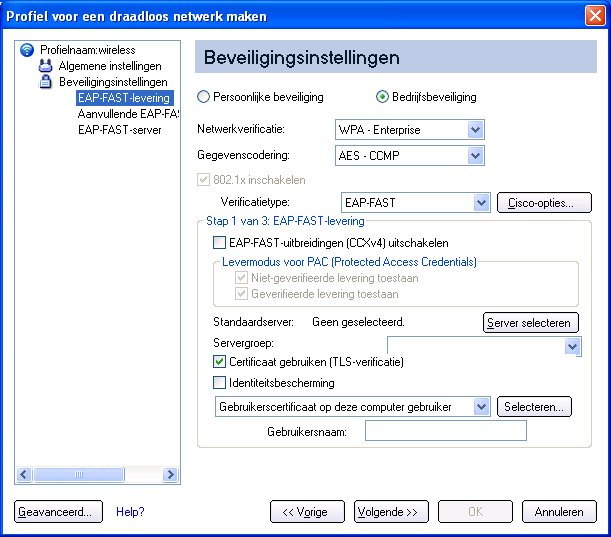
- Klik op Profielen in het hoofdvenster van Intel PROSet/Wireless.
- Klik op de pagina Profielen op Toevoegen om de Algemene instellingen van de wizard Profiel te openen.
- Profielnaam: Geef een beschrijvende naam op voor het profiel.
- Naam draadloos netwerk (SSID): Geef de netwerkidentificatie op.
- Uitvoermodus: Klik op Netwerk (Infrastructuur).
- Klik op Volgende.
- Klik op Bedrijfsbeveiliging.
- Netwerkverificatie: Selecteer Open (aanbevolen).
- Gegevenscodering:Selecteer WEP.
- Klik op 802.1x ingeschakeld.
- Verificatietype: Selecteer MD5.
Stap 1 van 2: Wachtwoord
- Coderingsniveau: Selecteer 64-bits of 128-bits.
- Beveiligingswachtwoord voor het draadloze netwerk (coderingssleutel): Geef de netwerksleutel (beveiligingswachtwoord voor het draadloze netwerk) op. Verifieer dat de gebruikte netwerksleutel overeenkomt met de sleutel die is ingesteld op het draadloze toegangspunt.
- Wachtwoordgroep gebruiken: Typ een wachtwoordgroep van maximaal 5 (bij 64-bits) of 13 (bij 128-bits) alfanumerieke tekens (0-9, a-z of A-Z).
- Hexadecimale sleutel gebruiken: Typ maximaal 10 (bij 64-bits) alfanumerieke tekens (0-9, A-F) of 26 (bij 128-bits) alfanumerieke tekens (0-9, A-F).
- Sleutelindex: Selecteer 1, 2, 3 of 4. (1 is de standaardinstelling.)
- Klik op Volgende.
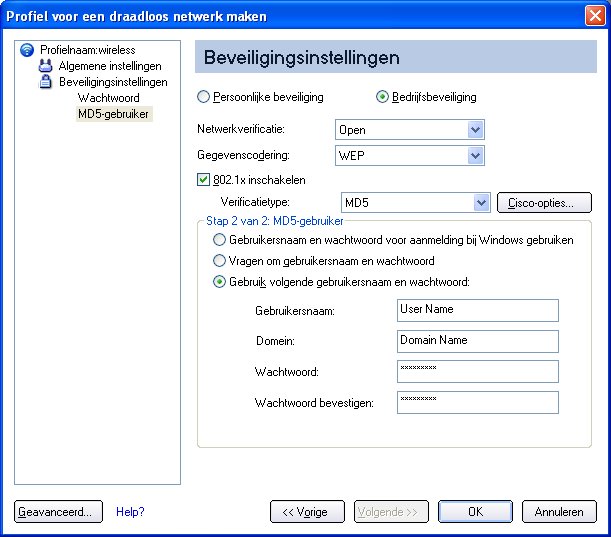
Stap 2 van 2: MD5-gebruiker
- Selecteer een van de volgende opties voor de gebruikersreferenties:
- Gebruikersnaam en wachtwoord voor aanmelding bij Windows gebruiken: Deze optie maakt het mogelijk om de 802.1x-referenties overeen te laten komen met de gebruikersnaam en het wachtwoord waarmee u zich aanmeldt bij Windows. Voordat de verbinding tot stand wordt gebracht, wordt u gevraagd om uw aanmeldingsgegevens voor Windows.
Opmerking: Deze optie is niet beschikbaar als Verbinding vóór de aanmelding niet is geselecteerd bij de installatie van de software van Intel PROSet/Wireless. Zie Voorziening voor eenmalige aanmelding installeren en verwijderen voor meer informatie.
- Vragen naar gebruikersnaam en wachtwoord: Voordat de verbinding met het draadloze netwerk tot stand wordt gebracht, wordt u gevraagd om uw gebruikersnaam en wachtwoord.
- Gebruik volgende gebruikersnaam en wachtwoord: De opgeslagen referenties worden gebruikt voor de aanmelding bij het netwerk.
- Gebruikersnaam: Deze gebruikersnaam moet overeenkomen met de gebruikersnaam die door de beheerder op de verificatieserver is ingesteld voorafgaand aan de clientverificatie. De gebruikersnaam is hoofdlettergevoelig. Deze naam specificeert de identiteit die aan de verificator is doorgegeven door het verificatieprotocol met de TLS-tunnel. Wanneer een gecodeerd kanaal is geverifieerd, wordt de identiteit van de gebruiker veilig overgedragen naar de server.
- Domein: Naam van het domein op de verificatieserver. De servernaam identificeert een domein of een van de subdomeinen (bijvoorbeeld zeelans.com, als de server blueberry.zeelans.com is). Opmerking: De systeembeheerder kan u vertellen welke domeinnaam u moet gebruiken.
- Wachtwoord: Hier wordt het wachtwoord voor de gebruiker weergegeven. Wanneer een wachtwoord wordt opgegeven, worden sterretjes in plaats van de tekens weergegeven. Het wachtwoord moet overeenkomen met het wachtwoord dat op de verificatieserver is ingesteld.
- Wachtwoord bevestigen: Geef het wachtwoord nogmaals op.
- Klik op OK om de referenties op te slaan.
- Klik op Verbinden om verbinding te maken met het geselecteerde draadloze netwerk.
Als u Aanmeldingsgegevens voor Windows gebruiken niet hebt geselecteerd op de pagina Beveiligingsinstellingen en ook geen gebruikersreferenties hebt geconfigureerd, wordt het bericht Referenties opgeven weergegeven wanneer u probeert een verbinding tot stand te brengen met dit profiel. Geef uw gebruikersnaam, domein en wachtwoord op. Klik op OK om het geselecteerde profiel te openen.
- Klik op OK om Intel PROSet/Wireless te sluiten.
Een client configureren met WEP-gegevenscodering en EAP-SIM-netwerkverificatie
EAP-SIM maakt voor de gegevenscodering gebruik van een dynamische WEP-sleutel, die voor elke sessie wordt afgeleid van de clientadapter en de RADIUS-server. Als u EAP-SIM gebruikt, moet u een verificatiecode, of pincode, invoeren voor de communicatie met de SIM-kaart (Subscriber Identity Module). Een SIM-kaart is een speciaal soort smartcard die wordt gebruikt in op GSM (Global System for Mobile Communications) gebaseerde digitale netwerken voor mobiele telefonie. U maakt als volgt een profiel met EAP-SIM-verificatie:
- Klik op de pagina Profielen op Toevoegen om de pagina Algemene instellingen te openen.
- Profielnaam: Geef een naam op voor het profiel.
- Naam draadloos netwerk (SSID): Geef de netwerkidentificatie op.
- Uitvoermodus: Klik op Netwerk (Infrastructuur).
- Klik op Volgende om de pagina Beveiligingsinstellingen te openen.
- Klik op Bedrijfsbeveiliging.
- Netwerkverificatie: Selecteer Open (aanbevolen).
- Gegevenscodering:Selecteer WEP.
- Schakel 802.1x inschakelen in.
- Verificatietype: Selecteer EAP-SIM.
EAP-SIM-verificatie kan worden gebruikt met:
- Netwerkverificatietypen: Open, Gedeeld, WPA - Enterprise en WPA2 - Enterprise
- Typen gegevenscodering: Geen, WEP, AES-CCMP en CKIP
EAP-SIM-gebruiker (optioneel)
- Gebruikersnaam (identiteit) opgeven: Klik hierop om de gebruikersnaam op te geven.
- Gebruikersnaam: Typ de gebruikersnaam die is toegewezen aan de SIM-kaart.
- Klik op OK.
Een client configureren met TLS-netwerkverificatie
Met deze instellingen worden het protocol en de referenties gedefinieerd voor de verificatie van gebruikers. TLS-verificatie (Transport Layer Security) is een methode voor tweerichtingsverificatie waarmee digitale certificaten exclusief worden gebruikt om de identiteit van een client en server te verifiëren.
U maakt als volgt een profiel met TLS-verificatie:
- Klik op Profielen in het hoofdvenster van Intel PROSet/Wireless.
- Klik op de pagina Profielen op Toevoegen om de Algemene instellingen van de wizard Profiel te openen.
- Profielnaam: Geef een beschrijvende naam op voor het profiel.
- Naam draadloos netwerk (SSID): Geef de netwerknaam op.
- Uitvoermodus: Klik op Netwerk (Infrastructuur).
- Klik op Volgende om de pagina Beveiligingsinstellingen te openen.
- Klik op Bedrijfsbeveiliging.
- Netwerkverificatie: Selecteer WPA-Enterprise of WPA2-Enterprise.
- Gegevenscodering: Selecteer AES-CCMP (aanbevolen).
- 802.1x inschakelen:Geselecteerd.
- Verificatietype: Selecteer voor deze verbinding TLS.
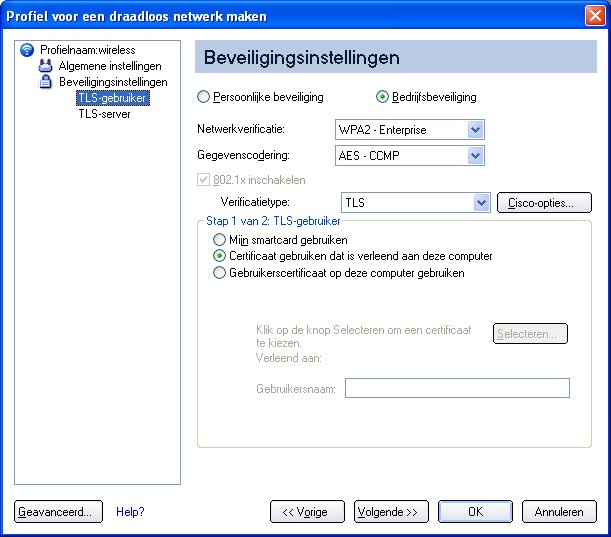
Stap 1 van 2: TLS-gebruiker
- Vraag een clientcertificaat aan en installeer dit. Zie De client instellen voor TLS-verificatie of neem contact op met de systeembeheerder.
- Selecteer een van de volgende opties om een certificaat te verkrijgen:
- Deze smartcard gebruiken: Selecteer deze optie als het certificaat is opgeslagen op een smartcard.
- Certificaat gebruiken dat is verleend aan deze computer
- Gebruikerscertificaat op deze computer gebruiken Klik op Selecteren om een certificaat te kiezen dat is opgeslagen op deze computer.
- Klik op Volgende.
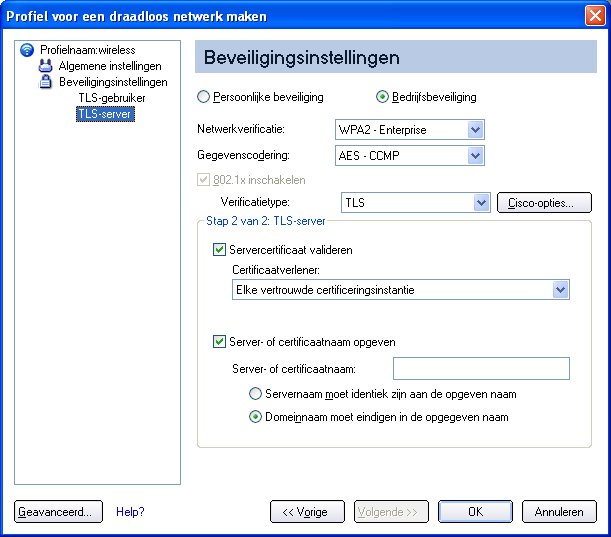
Stap 2 van 2: TLS-server
Selecteer een van de volgende opties:
- Selecteer een van de volgende opties:
Servernaam moet identiek zijn aan de opgegeven naam: Wanneer deze optie is geselecteerd, moet de opgegeven servernaam identiek zijn aan de servernaam op het certificaat. De complete naam van het domein moet worden opgenomen als onderdeel van de servernaam (bijvoorbeeld Servernaam.Domeinnaam).
Domeinnaam moet eindigen in de opgegeven naam: Wanneer deze optie is geselecteerd, identificeert de servernaam een domein. Het certificaat dient bijgevolg een servernaam te bevatten die tot het domein of een van de subdomeinen behoort (bijvoorbeeld zeelans.com, wanneer blueberry.zeelans.com de server is). Opmerking: Deze parameters kunt u bij uw systeembeheerder aanvragen.
Opmerking: Deze parameters kunt u bij uw systeembeheerder aanvragen.
- Klik op OK om de instellingen op te slaan en de pagina te sluiten.
Een client configureren met TTLS-netwerkverificatie
TTLS-verificatie: Met deze instellingen worden het protocol en de referenties gedefinieerd voor de verificatie van gebruikers. De client gebruikt EAP-TLS voor validatie van de server en er wordt een met TLS gecodeerd kanaal tussen client en server gemaakt. De client kan gebruik maken van een ander verificatieprotocol (met name op wachtwoorden gebaseerde protocollen, zoals MD5 Challenge) over het gecodeerde kanaal om servervalidatie mogelijk te maken. De controle- en antwoordpakketten worden over een onzichtbaar met TLS gecodeerd kanaal verzonden. In het volgende voorbeeld wordt beschreven hoe u WPA gebruikt met AES-CCMP-codering en TTLS--verificatie.
U configureert een client als volgt met TTLS-netwerkverificatie:
- Klik op Profielen in het hoofdvenster van Intel PROSet/Wireless.
- Klik op de pagina Profielen op Toevoegen om de Algemene instellingen van de wizard Profiel te openen.
- Profielnaam: Geef een beschrijvende naam op voor het profiel.
- Naam draadloos netwerk (SSID): Geef de netwerkidentificatie op.
- Uitvoermodus: Klik op Netwerk (Infrastructuur).
- Klik op Volgende om de pagina Beveiligingsinstellingen te openen.
- Klik op Bedrijfsbeveiliging.
- Netwerkverificatie: Selecteer WPA-Enterprise of WPA2-Enterprise.
- Gegevenscodering: Selecteer een van de volgende opties:
- TKIP voorziet in een sleutelmixfunctie per pakket, een berichtintegriteitscontrole en een nieuw sleutel mechanisme.
- AES-CCMP (Advanced Encryption Standard - Counter CBC-MAC Protocol) wordt gebruikt voor de gegevenscodering als een sterke gegevensbescherming essentieel is. AES-CCMP wordt aanbevolen.
- 802.1x inschakelen: Geselecteerd.
- Verificatietype: Selecteer voor deze verbinding TTLS.
Stap 1 van 2: TTLS-gebruiker
- Verificatieprotocol: Deze parameter specificeert het verificatieprotocol voor de TTLS-tunnel. U kunt kiezen uit de volgende protocollen: PAP (standaard), CHAP, MD5, MS-CHAP en MS-CHAP-V2. Zie Beveiliging - Overzicht voor meer informatie.
Voor de protocollen PAP, CHAP, MD5, MS-CHAP en MS-CHAP-V2 selecteert u een van de volgende verificatiemethoden:
- Aanmeldingsgegevens voor Windows gebruiken: Selecteer deze optie om de gebruikersreferenties op te halen uit het aanmeldingsproces van Windows.
Opmerking: Deze optie is niet beschikbaar als Verbinding vóór de aanmelding niet is geselecteerd bij de installatie van de software van Intel PROSet/Wireless. Zie Voorziening voor eenmalige aanmelding installeren en verwijderen voor meer informatie.
- Vragen telkens wanneer ik verbinding maak: Als u deze optie selecteert, wordt u, voordat de verbinding met het draadloze netwerk tot stand wordt gebracht, gevraagd om uw gebruikersnaam en wachtwoord. De gebruikersnaam en het wachtwoord moeten door de beheerder eerst worden ingesteld op de verificatieserver.
- Het volgende gebruiken: De gebruikersnaam en het wachtwoord worden veilig (gecodeerd) opgeslagen in het profiel.
- Gebruikersnaam: Deze gebruikersnaam moet overeenkomen met de gebruikersnaam die op de verificatieserver is ingesteld.
- Domein: Naam van het domein op de verificatieserver. De servernaam identificeert een domein of een van de subdomeinen (bijvoorbeeld zeelans.com, als de server blueberry.zeelans.com is). Opmerking: De systeembeheerder kan u vertellen welke domeinnaam u moet gebruiken.
- Wachtwoord: Het wachtwoord moet overeenkomen met het wachtwoord dat op de verificatieserver is ingesteld. Wanneer een wachtwoord wordt opgegeven, worden sterretjes in plaats van de tekens weergegeven.
- Wachtwoord bevestigen: Geef het wachtwoord nogmaals op.
- Zwervende identiteit: Als u het veld voor de zwervende identiteit leeg laat, wordt standaard %domein%\%gebruikersnaam% gebruikt.
Wanneer 802.1x MS RADIUS wordt gebruikt als een verificatieserver, wordt een apparaat geverifieerd op basis van de gebruikersnaam die in Intel PROSet/Wireless is opgegeven bij Zwervende identiteit en wordt de gebruikersnaam die is opgegeven voor het verificatieprotocol MS-CHAP-V2, genegeerd. Deze voorziening is de 802.1x-identiteit die aan de verificator wordt doorgegeven. Microsoft IAS RADIUS accepteert alleen geldige gebruikersnamen (dotNet-gebruikers) voor EAP-clients. Wanneer 802.1x MS RADIUS wordt gebruikt, moet u een geldige gebruikersnaam opgeven. Voor alle andere servers is dit optioneel. Daarom wordt in dat geval aangeraden om het gewenste domein (bijvoorbeeld: anoniem@mijndomein) op te geven in plaats van een echte identiteit.
Stap 2 van 2: TTLS-server
- Servercertificaat valideren:Geselecteerd.
- Certificaatverlener: Het servercertificaat dat tijdens de TTLS-berichtenuitwisseling is ontvangen, moet door deze certificeringsinstantie zijn verleend. Vertrouwde tussen- of hoofdinstanties waarvan de certificaten in het systeemarchief zijn opgeslagen, kunnen in de keuzelijst worden geselecteerd. Als Elke vertrouwde certificeringsinstantie is geselecteerd, zijn alle instanties in de lijst acceptabel.
- Server- of certificaatnaam opgeven: Het is afhankelijk van welke van de volgende opties is geselecteerd of dit de naam van de server is of de naam van het domein waartoe de server behoort.
- De servernaam moet exact hetzelfde zijn: Wanneer deze optie is geselecteerd, moet de opgegeven servernaam identiek zijn aan de servernaam op het certificaat. De complete naam van het domein moet worden opgenomen als onderdeel van de servernaam (bijvoorbeeld Servernaam.Domeinnaam).
- De domeinnaam moet eindigen in de opgegeven naam: Wanneer deze optie is geselecteerd, identificeert de servernaam een domein. Het certificaat dient bijgevolg een servernaam te bevatten die tot het domein of een van de subdomeinen behoort (bijvoorbeeld zeelans.com, wanneer blueberry.zeelans.com de server is).
Opmerking: Deze parameters kunt u bij uw systeembeheerder aanvragen.
- Klik op OK om de instellingen op te slaan en de pagina te sluiten.
Een client configureren met PEAP-netwerkverificatie
PEAP-verificatie: PEAP-instellingen zijn vereist voor verificatie van de client bij de verificatieserver. De client gebruikt EAP-TLS voor validatie van de server en er wordt een met TLS gecodeerd kanaal tussen client en server gemaakt. De client kan een bijkomend EAP-mechanisme, zoals versie 2 van MSCHAP (Microsoft Challenge Authentication Protocol), over het gecodeerde kanaal gebruiken voor servervalidatie. De controle- en antwoordpakketten worden over een onzichtbaar met TLS gecodeerd kanaal verzonden. In het volgende voorbeeld wordt beschreven hoe u WPA gebruikt met AES-CCMP- of TKIP-codering en PEAP--verificatie.
U configureert een client als volgt met PEAP-verificatie:
Haal een clientcertificaat op en installeer het. Zie De client instellen voor TLS-verificatie voor meer informatie of neem contact op met de systeembeheerder.
- Klik op Profielen in het hoofdvenster van Intel PROSet/Wireless.
- Klik op de pagina Profielen op Toevoegen om de Algemene instellingen van de wizard Profiel te openen.
- Profielnaam: Geef een beschrijvende naam op voor het profiel.
- Naam draadloos netwerk (SSID): Geef de netwerkidentificatie op.
- Uitvoermodus: Klik op Netwerk (Infrastructuur).
- Klik op Volgende om de pagina Beveiligingsinstellingen te openen.
- Klik op Bedrijfsbeveiliging.
- Netwerkverificatie: Selecteer WPA-Enterprise of WPA2-Enterprise.
- Gegevenscodering: Selecteer een van de volgende opties:
- TKIP voorziet in een sleutelmixfunctie per pakket, een berichtintegriteitscontrole en een nieuw sleutel mechanisme.
- AES-CCMP (Advanced Encryption Standard - Counter CBC-MAC Protocol) wordt gebruikt voor de gegevenscodering als een sterke gegevensbescherming essentieel is. AES-CCMP wordt aanbevolen.
- 802.1x inschakelen: Geselecteerd.
- Verificatietype: Selecteer voor deze verbinding PEAP.
Stap 1 van 2: PEAP-gebruiker
PEAP maakt gebruik van TLS (Transport Layer Security) om ondersteuning van ongecodeerde verificatie (bijvoorbeeld EAP-Generic Token Card (GTC) en eenmalige wachtwoorden) mogelijk te maken.
- Verificatieprotocol: Selecteer GTC, MS-CHAP-V2 (standaardinstelling) of TLS. Raadpleeg Verificatieprotocollen.
- Gebruikersreferenties: Selecteer een van de volgende opties:
- Aanmeldingsgegevens voor Windows gebruiken: Deze voorziening maakt het mogelijk om de 802.1x-referenties overeen te laten komen met de gebruikersnaam en het wachtwoord waarmee u zich aanmeldt bij Windows. Voordat de verbinding tot stand wordt gebracht, wordt u gevraagd om uw aanmeldingsgegevens voor Windows.
- Vragen telkens wanneer ik verbinding maak: Voordat de verbinding met het draadloze netwerk tot stand wordt gebracht, wordt u gevraagd om uw gebruikersnaam en wachtwoord.
- Het volgende gebruiken: De gebruikersnaam en het wachtwoord worden veilig (gecodeerd) opgeslagen in het profiel.
- Gebruikersnaam: Deze gebruikersnaam moet overeenkomen met de gebruikersnaam die op de verificatieserver is ingesteld.
- Domein: Naam van het domein op de verificatieserver. De servernaam identificeert een domein of een van de subdomeinen (bijvoorbeeld zeelans.com, als de server blueberry.zeelans.com is). Opmerking: De systeembeheerder kan u vertellen welke domeinnaam u moet gebruiken.
- Wachtwoord: Het wachtwoord moet overeenkomen met het wachtwoord dat op de verificatieserver is ingesteld. Wanneer een wachtwoord wordt opgegeven, worden sterretjes in plaats van de tekens weergegeven.
- Wachtwoord bevestigen: Geef het wachtwoord nogmaals op.
- Zwervende identiteit: Als u het veld voor de zwervende identiteit leeg laat, wordt standaard %domein%\%gebruikersnaam% gebruikt.
Wanneer 802.1x MS RADIUS wordt gebruikt als een verificatieserver, wordt een apparaat geverifieerd op basis van de gebruikersnaam die in Intel PROSet/Wireless is opgegeven bij Zwervende identiteit en wordt de gebruikersnaam die is opgegeven voor het verificatieprotocol MS-CHAP-V2, genegeerd. Deze voorziening is de 802.1x-identiteit die aan de verificator wordt doorgegeven. Microsoft IAS RADIUS accepteert alleen geldige gebruikersnamen (dotNet-gebruikers) voor EAP-clients. Geef een geldige gebruikersnaam op wanneer 802.1x MS RADIUS wordt gebruikt. Voor alle andere servers is dit veld optioneel en is het dus aan te raden om in dit veld geen echte identiteit op te geven, maar alleen het gewenste domein (bijvoorbeeld anoniem@mijndomein).
Zwervende identiteit configureren voor meerdere gebruikers:
U kunt een profiel voor een verbinding vóór de aanmelding of een gemeenschappelijk profiel gebruiken waarvoor de zwervende identiteit wordt gebaseerd op de aanmeldingsreferenties voor Windows. De maker van het profiel kan voor de zwervende identiteit de waarden %gebruikersnaam% en %domein% gebruiken. Bij het tot stand brengen van de verbinding worden deze trefwoorden vervangen door de juiste aanmeldingsinformatie. Dat betekent een maximale flexibiliteit in de configuratie van de zwervende identiteit, terwijl meerdere gebruikers het profiel kunnen gebruiken
Raadpleeg de handleiding bij de verificatieserver voor richtlijnen voor het samenstellen van een geschikte zwervende identiteit. Mogelijke indelingen zijn:
%domein%\%gebruikersnaam%
%gebruikersnaam%@%domein%
%gebruikersnaam%@%domein%.com
%gebruikersnaam%@mijnnetwerk.com
Als u het veld voor de zwervende identiteit leeg laat, wordt standaard %domein%\%gebruikersnaam% gebruikt.
Opmerkingen over referenties: Deze gebruikersnaam en het domein moeten overeenkomen met de gebruikersnaam die door de beheerder op de verificatieserver is ingesteld voorafgaand aan de clientverificatie. De gebruikersnaam is hoofdlettergevoelig. Deze naam specificeert de identiteit die aan de verificator is doorgegeven door het verificatieprotocol met de TLS-tunnel. Wanneer een gecodeerd kanaal is geverifieerd en tot stand is gebracht, wordt de identiteit van de gebruiker veilig overgedragen naar de server.
Verificatieprotocollen: Deze parameter specificeert de mogelijke verificatieprotocollen voor de TTLS-tunnel. Hieronder vindt u instructies voor het configureren van een profiel waarin PEAP-verificatie wordt gebruikt met de verificatieprotocollen GTC, MS-CHAP-V2 (standaard) en TLS. Generic Token Card (GTC)
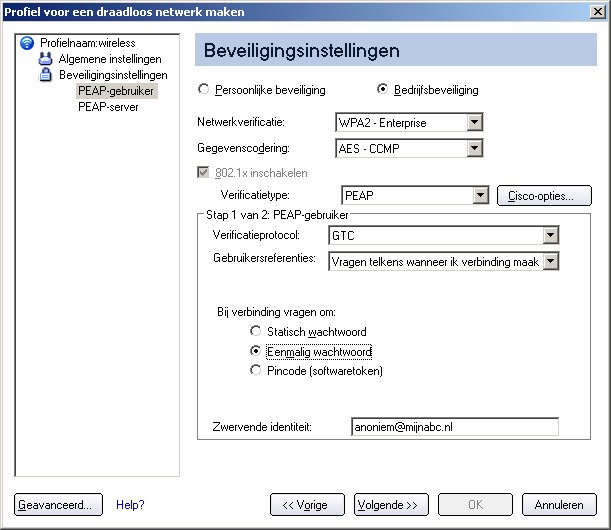
U configureert een eenmalig wachtwoord als volgt:
- Verificatieprotocol: Selecteer GTC (Generic Token Card).
- Gebruikersreferenties: Selecteer Vragen telkens wanneer ik verbinding maak.
- Bij verbinding vragen om: Selecteer een van de volgende opties:
- Statisch wachtwoord: Voor de verbinding geeft u de gebruikersreferenties op.
- Eenmalig wachtwoord: Het wachtwoord wordt verkregen bij een apparaat voor hardwaretokens.
- Pincode (softwaretoken): Het wachtwoord wordt verkregen via een programma voor tokens.
- Klik op OK.
- Selecteer het profiel in de lijst met draadloze netwerken.
- Klik op Verbinden. Wanneer u daarom wordt gevraagd, voert u gebruikersnaam, domein en eenmalig wachtwoord in.
- Klik op OK. U wordt gevraagd om uw aanmeldingsgegevens te bevestigen.
Opmerking: De optie Vragen telkens wanneer ik verbinding maak is niet beschikbaar als de beheerder de optie voor het opslaan van de referenties in de cache heeft uit geschakeld in het Hulpprogramma voor beheerders. Zie Beheerderinstellingen voor meer informatie.
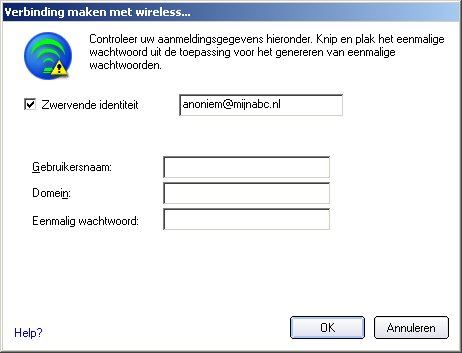
MS-CHAP-V2. Deze parameter specificeert het verificatieprotocol voor de PEAP-tunnel.
-
Gebruikersreferenties: Selecteer een van de volgende opties:
- Aanmeldingsgegevens voor Windows gebruiken: Deze voorziening maakt het mogelijk om de 802.1x-referenties overeen te laten komen met de gebruikersnaam en het wachtwoord waarmee u zich aanmeldt bij Windows. Voordat de verbinding tot stand wordt gebracht, wordt u gevraagd om uw aanmeldingsgegevens voor Windows.
- Vragen telkens wanneer ik verbinding maak: Voordat de verbinding met het draadloze netwerk tot stand wordt gebracht, wordt u gevraagd om uw gebruikersnaam en wachtwoord.
- Gebruik volgende gebruikersnaam en wachtwoord: De gebruikersnaam en het wachtwoord worden veilig (gecodeerd) opgeslagen in het profiel.
- Gebruikersnaam: Deze gebruikersnaam moet overeenkomen met de gebruikersnaam die op de verificatieserver is ingesteld.
- Domein: Naam van het domein op de verificatieserver. De servernaam identificeert een domein of een van de subdomeinen (bijvoorbeeld zeelans.com, als de server blueberry.zeelans.com is). Opmerking: De systeembeheerder kan u vertellen welke domeinnaam u moet gebruiken.
- Wachtwoord: Het wachtwoord moet overeenkomen met het wachtwoord dat op de verificatieserver is ingesteld. Wanneer een wachtwoord wordt opgegeven, worden sterretjes in plaats van de tekens weergegeven.
- Wachtwoord bevestigen: Geef het wachtwoord nogmaals op.
Opmerking: Deze optie is niet beschikbaar als Verbinding vóór de aanmelding niet is geselecteerd bij de installatie van de software van Intel PROSet/Wireless. Zie Voorziening voor eenmalige aanmelding installeren en verwijderen voor meer informatie.
TLS: TLS-verificatie (Transport Layer Security) is een methode voor tweerichtingsverificatie waarmee digitale certificaten exclusief worden gebruikt om de identiteit van een client en server te verifiëren.
- Vraag een clientcertificaat aan en installeer dit. Zie De client instellen voor TLS-verificatie of neem contact op met de systeembeheerder.
- Selecteer een van de volgende opties om een certificaat te verkrijgen:
- Deze smartcard gebruiken: Selecteer deze optie als het certificaat is opgeslagen op een smartcard.
- Certificaat gebruiken dat is verleend aan deze computer: Klik op Selecteren om een certificaat te kiezen dat is opgeslagen op de machine.
- Gebruikerscertificaat op deze computer gebruiken. Klik op Selecteren om een certificaat te kiezen dat is opgeslagen op deze computer.
- Klik op Volgende.
Stap 2 van 2: PEAP-server
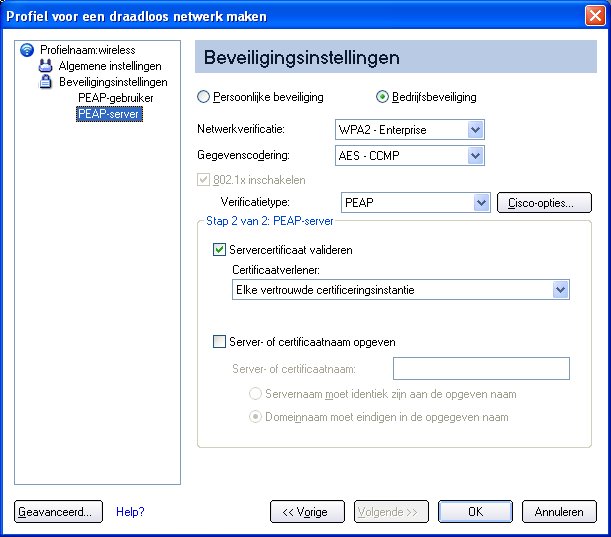
- Selecteer een van de volgende opties:
Servernaam moet identiek zijn aan de opgegeven naam: Wanneer deze optie is geselecteerd, moet de opgegeven servernaam identiek zijn aan de servernaam op het certificaat. De complete naam van het domein moet worden opgenomen als onderdeel van de servernaam (bijvoorbeeld Servernaam.Domeinnaam).
Domeinnaam moet eindigen in de opgegeven naam: Wanneer deze optie is geselecteerd, identificeert de servernaam een domein. Het certificaat dient bijgevolg een servernaam te bevatten die tot het domein of een van de subdomeinen behoort (bijvoorbeeld zeelans.com, wanneer blueberry.zeelans.com de server is). Opmerking: Deze parameters kunt u bij uw systeembeheerder aanvragen.
Opmerkingen over certificaten: De opgegeven identiteit dient overeen te komen met de waarde van het certificaatveld Verleend aan en moet zijn geregistreerd op de verificatieserver (bijvoorbeeld de RADIUS-server) die door de verificator wordt gebruikt. Het certificaat moet geldig zijn voor de verificatieserver. Dit vereiste is afhankelijk van de verificatieserver en houdt in dat de verificatieserver de uitgever van het certificaat als een certificeringsinstantie moet herkennen. Gebruik de gebruikersnaam waarmee u zich hebt aangemeld toen het certificaat werd geïnstalleerd.
- Klik op OK. Het profiel wordt toegevoegd aan de profiellijst.
- Selecteer het nieuwe profiel onderaan in de profiellijst. Gebruik de pijlen omhoog/omlaag om de prioriteit van het nieuwe profiel aan te geven in de lijst.
- Klik op Verbinden om verbinding te maken met het geselecteerde draadloze netwerk.
Als u op de pagina Beveiligingsinstellingen niet de optie Aanmeldingsgegevens voor Windows gebruiken hebt geselecteerd en ook geen gebruikersreferenties hebt geconfigureerd, worden voor dit profiel geen referenties opgeslagen. Geef uw referenties op voor de verificatie bij het netwerk.
- Klik op OK om Intel PROSet/Wireless te sluiten.
Automatische inschrijving PEAP-TLS-certificaat
Selecteer in de Toepassingsinstellingen (Geavanceerde instellingen) de optie Waarschuwing van Intel(R) PROSet voor geweigerd TLS-certificaat als u wilt worden gewaarschuwd wanneer een PEAP-TLS-certificaat wordt afgewezen. Wanneer een certificaat een ongeldige vervaldatum heeft, wordt u gewaarschuwd dat u een van de volgende acties moet ondernemen:Er is een potentieel verificatieprobleem voor profiel <profielnaam> gedetecteerd. De vervaldatum in het gekoppelde certificaat is mogelijk ongeldig. Kies een van de volgende opties:
Optie |
Omschrijving |
Doorgaan met de huidige parameters |
Doorgaan met huidig certificaat. |
Certificaat handmatig bijwerken
|
De pagina Certificaat selecteren wordt geopend zodat u een ander certificaat kunt kiezen.
|
Certificaat automatisch bijwerken op basis van certificaten in het lokale archief |
Deze optie kan alleen worden gekozen als lokaal een of meer certificaten zijn opgeslagen waarin de velden “Verleend aan” en “Verleend door” overeenkomen met het huidige certificaat en waarvoor de vervaldatum nog niet is verstreken. Als u deze optie kiest, selecteert de toepassing het eerste geldige certificaat.
|
Afmelden om een certificaat te verkrijgen tijdens het aanmelden (het profiel wordt niet bijgewerkt en dit is alleen van toepassing op certificaten die zijn geconfigureerd voor automatische inschrijving) |
Hiermee wordt de gebruiker afgemeld, zodat deze een goed certificaat kan verkrijgen bij het volgende aanmeldingsproces. Het profiel moet worden bijgewerkt met de selectie van het nieuwe certificaat. |
Automatische inschrijving |
De volgende melding verschijnt: Een ogenblik geduld. Het systeem probeert het certificaat automatisch te verkrijgen. Klik op Annuleren om te stoppen met het ophalen van het certificaat. |
Dit bericht niet meer weergeven
|
Met deze optie kunt u deze stap in toekomstige sessies overslaan. Deze keuze wordt onthouden voor toekomstige sessies.
|
Een client configureren met LEAP-netwerkverificatie
Cisco LEAP (Light Extensible Authentication Protocol) is een 802.1X-verificatietype dat wederzijdse verificatie van client en RADIUS-server ondersteunt. De profielinstellingen omvatten instellingen voor LEAP, CKIP en de detectie van bedrieglijke toegangspunten. U configureert een client als volgt met LEAP-verificatie:
- Klik op Profielen in het hoofdvenster van Intel PROSet/Wireless.
- Klik op de pagina Profielen op Toevoegen. De Algemene instellingen van de wizard Profiel voor een draadloos netwerk maken worden geopend.
- Profielnaam: Geef een beschrijvende naam op voor het profiel.
- Naam draadloos netwerk (SSID): Geef de netwerkidentificatie op.
- Uitvoermodus: Klik op Netwerk (Infrastructuur).
- Klik op Volgende om de pagina Beveiligingsinstellingen te openen.
- Klik op Bedrijfsbeveiliging.
- Netwerkverificatie: Selecteer WPA-Enterprise of WPA2-Enterprise.
- Gegevenscodering: Selecteer een van de volgende opties:
- TKIP voorziet in een sleutelmixfunctie per pakket, een berichtintegriteitscontrole en een nieuw sleutel mechanisme.
- AES-CCMP (Advanced Encryption Standard - Counter CBC-MAC Protocol) wordt gebruikt voor de gegevenscodering als een sterke gegevensbescherming essentieel is. AES-CCMP wordt aanbevolen.
- 802.1x inschakelen: Geselecteerd.
- Verificatietype: Selecteer voor deze verbinding LEAP.
- Klik op Cisco-opties.
- Klik op Cisco Compatible Extensions inschakelen om de beveiligingsopties van de Cisco Compatible Extensions (CCX) in te schakelen. Die opties zijn Snel zwerven (CCKM) toestaan, Ondersteuning radiobeheer inschakelen en Modus voor gemengde cellen inschakelen.
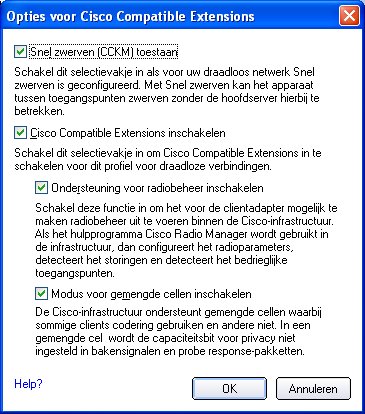
- Klik op Ondersteuning voor radiobeheer inschakelen. U kunt radiobeheer gebruiken om bedrieglijke toegangspunten te detecteren.
- Klik op OK om terug te keren naar de pagina Beveiligingsinstellingen.
LEAP-gebruiker:
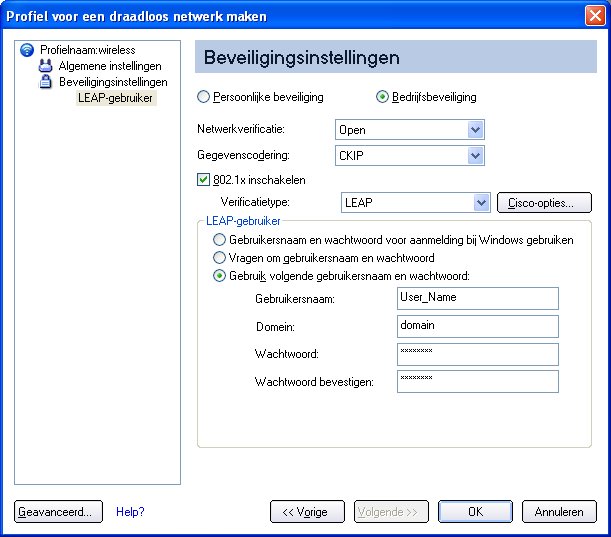
- Selecteer een van de volgende verificatiemethoden:
- Gebruikersnaam en wachtwoord voor aanmelding bij Windows gebruiken:Deze voorziening maakt het mogelijk om de 802.1x-referenties overeen te laten komen met de gebruikersnaam en het wachtwoord waarmee u zich aanmeldt bij Windows. De gebruikersreferenties worden overgenomen van het Windows-aanmeldingsproces. De pagina Referenties wordt alleen weergegeven als de gebruiker geen wachtwoord heeft gedefinieerd voor de aanmelding bij Windows of als zich een probleem voordoet bij het ophalen van de Windows-referenties.
Opmerking: Deze optie is niet beschikbaar als Verbinding vóór de aanmelding niet is geselecteerd bij de installatie van de software van Intel PROSet/Wireless. Zie Voorziening voor eenmalige aanmelding installeren en verwijderen voor meer informatie.
- Vragen naar gebruikersnaam en wachtwoord: Als u deze optie selecteert, wordt u, voordat de verbinding met het draadloze netwerk tot stand wordt gebracht, gevraagd om uw gebruikersnaam en wachtwoord. De gebruikersnaam en het wachtwoord moeten door de beheerder eerst worden ingesteld op de verificatieserver.
- Gebruik volgende gebruikersnaam en wachtwoord: Selecteer deze optie als u uw gebruikersnaam en wachtwoord wilt opslaan, zodat u die in de toekomst kunt gebruiken voor een profiel met 802.1x-verificatie.
- Gebruikersnaam: Deze gebruikersnaam moet overeenkomen met de gebruikersnaam die door de beheerder op de verificatieserver is ingesteld voorafgaand aan de clientverificatie. De gebruikersnaam is hoofdlettergevoelig. Deze naam specificeert de identiteit die aan de verificator wordt doorgegeven door het verificatieprotocol. Wanneer een gecodeerd kanaal is geverifieerd, wordt de identiteit van de gebruiker veilig overgedragen naar de server.
- Domein: Naam van het domein op de verificatieserver. De servernaam identificeert een domein of een van de subdomeinen (bijvoorbeeld zeelans.com, als de server blueberry.zeelans.com is). Opmerking: De domeinnaam kunt u bij uw systeembeheerder aanvragen.
- Wachtwoord: Hier wordt het wachtwoord voor de gebruiker weergegeven. Wanneer een wachtwoord wordt opgegeven, worden sterretjes in plaats van de tekens weergegeven. Het wachtwoord moet overeenkomen met het wachtwoord dat op de verificatieserver is ingesteld.
- Wachtwoord bevestigen: Geef het wachtwoord nogmaals op.
- Klik op OK om de instellingen op te slaan en de pagina te sluiten.
Opties voor Cisco Compatible Extensions
Cisco-opties: Deze opties kunt u gebruiken om het radiobeheer en de modus voor gemengde cellen in of uit te schakelen en om snel zwerven (CCKM) mogelijk te maken.
Opmerking: Cisco Compatible Extensions worden automatisch ingeschakeld voor profielen met CKIP, LEAP of EAP-FAST. Als u deze functionaliteit wilt uitschakelen, selecteert of deselecteert u opties op deze pagina.
- Snel zwerven (CCKM) toestaan: Selecteer deze optie om het voor de draadloze adapter mogelijk te maken snel en veilig te zwerven. Wanneer een draadloos LAN is geconfigureerd voor het snel opnieuw tot stand brengen van verbindingen, kan een clientapparaat met EAP-FAST, EAP-TLS, PEAP-GTC, PEAP-MSCHAPv2 of LEAP van het ene naar het andere toegangspunt zwerven zonder dat de hoofdserver daarbij wordt betrokken. Met behulp van Cisco Centralized Key Management (CCKM) neemt een toegangspunt dat is geconfigureerd voor het leveren van Wireless Domain Services (WDS), de plaats in van de RADIUS-server en wordt de client zonder merkbare vertraging geverifieerd. Deze voorziening is met name bedoeld voor spraaktoepassingen en andere tijdgevoelige toepassingen.
Cisco Compatible Extensions inschakelen: Selecteer deze optie om de Cisco Compatible Extensions in te schakelen in dit profiel voor een draadloze verbinding.
- Ondersteuning voor radiobeheer inschakelen: Selecteer deze optie om de draadloze adapter te laten voorzien in radiobeheer voor de Cisco-infrastructuur. Als de functie Radiobeheer wordt gebruikt binnen de infrastructuur, worden radioparameters geconfigureerd en worden interferentie en bedrieglijke toegangspunten gedetecteerd. Standaard is dit selectievakje ingeschakeld.
- Modus voor gemengde cellen inschakelen: Selecteer deze optie als u het voor de draadloze LAN-adapter mogelijk wilt maken om te communiceren met gemengde cellen. Een gemengde cel is een draadloos netwerk waarin sommige apparaten gebruik maken van WEP en andere niet. Zie Modus voor gemengde cellen voor meer informatie. Standaard is dit selectievakje uitgeschakeld.
Een client met EAP-FAST-netwerkverificatie configureren
In Cisco Compatible Extensions, versie 3 (CCXv3) heeft Cisco ondersteuning toegevoegd voor EAP-FAST (Extensible Authentication Protocol-Flexible Authentication via Secure Tunneling), waarvoor gebruik wordt gemaakt van PAC's (protected access credentials) om een geverifieerde tunnel tot stand te brengen tussen een client en server.
Cisco Compatible Extensions, versie 4 (CCXv4) verbetert de leveringsmethoden voor geavanceerde beveiliging en biedt vernieuwingen voor geavanceerde beveiliging, mobiliteit, QoS en netwerkbeheer.
Cisco Compatible Extensions, versie 3 (CCXv3)
U configureert een client als volgt met EAP-FAST-verificatie met Cisco Compatible Extensions, versie 3 (CCXv3):
- Klik op Profielen in het hoofdvenster van Intel PROSet/Wireless.
- Klik op de pagina Profielen op Toevoegen om de Algemene instellingen van de wizard Profiel te openen.
- Naam draadloos netwerk (SSID): Geef de netwerkidentificatie op.
- Profielnaam: Geef een beschrijvende naam op voor het profiel.
- Uitvoermodus: Klik op Netwerk (Infrastructuur).
- Klik op Volgende om de pagina Beveiligingsinstellingen te openen.
- Klik op Bedrijfsbeveiliging.
- Netwerkverificatie: Selecteer WPA-Enterprise of WPA2-Enterprise.
- Gegevenscodering: Selecteer een van de volgende opties:
- TKIP voorziet in een sleutelmixfunctie per pakket, een berichtintegriteitscontrole en een nieuw sleutel mechanisme.
- AES-CCMP (Advanced Encryption Standard - Counter CBC-MAC Protocol) wordt gebruikt voor de gegevenscodering als een sterke gegevensbescherming essentieel is. AES-CCMP wordt aanbevolen.
- 802.1x inschakelen: Geselecteerd.
- Verificatietype: Selecteer EAP-FAST voor gebruik met deze verbinding.
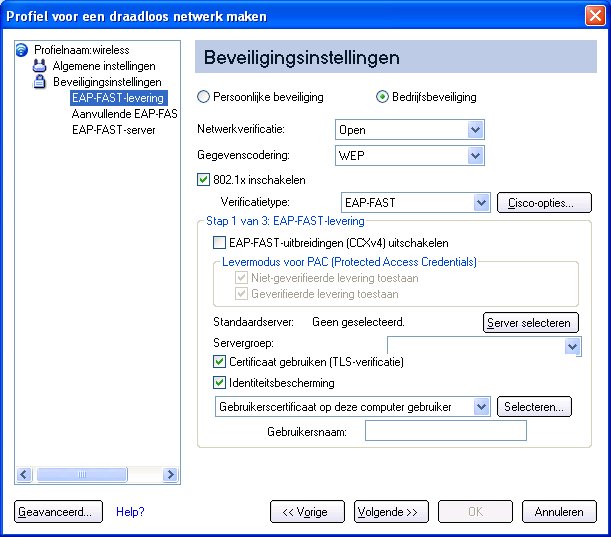
Opmerking: Als de toepassingsinstellingen voor CCXv4 niet zijn geïnstalleerd via een beheerpakket, kunnen alleen de EAP-FAST-gebruikersinstellingen worden geconfigureerd. Zie EAP-FAST-gebruikersinstellingen.
Stap 1 van 2: EAP-FAST-levering
- Klik op EAP-FAST-uitbreidingen (CCXv4) uitschakelen om levering binnen een niet-servergeverifieerde TLS-tunnel toe te staan.
- Klik op Server selecteren om niet-geverifieerde PAC's op te vragen die al zijn geleverd en die op deze computer staan.
Opmerking: Als de geleverde PAC geldig is, vraagt Intel(R) PROSet/Wireless de gebruiker niet naar acceptatie van de PAC. Als de PAC ongeldig is, laat Intel PROSet/Wireless de levering automatisch mislukken. Er wordt een statusbericht weergegeven in de Wireless Event Viewer. Een beheerder kan het bericht bekijken op de computer van een gebruiker.
U importeert een PAC als volgt:
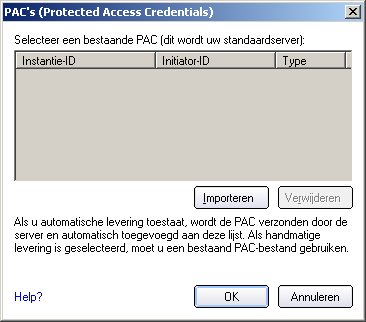
- Klik op Server selecteren om de lijst met PAC's (Protected Access Credentials) te openen.
- Klik op Importeren om een PAC die op deze computer of een server staat, te importeren.
- Selecteer de PAC en klik op Openen.
- Geef het PAC-wachtwoord op (optioneel).
- Klik op OK om deze pagina te sluiten. De geselecteerde PAC wordt toegevoegd aan de lijst met PAC's.
- Klik op Volgende om de ophaalmethode voor referenties te selecteren of klik op OK om de EAP-FAST-instellingen op te slaan en terug te keren naar de lijst Profielen. De PAC wordt gebruikt voor dit profiel.
Stap 2 van 2: Aanvullende EAP-FAST-informatie
Voor de verificatie van clients in de tot stand gebrachte tunnel verzendt een client een gebruikersnaam en wachtwoord om het clientverificatiebeleid te verifiëren en tot stand te brengen.
- Klik op Gebruikersreferenties om de ophaalmethode voor referenties te selecteren:
- Gebruikersnaam en wachtwoord voor aanmelding bij Windows gebruiken: De gebruikersreferenties worden overgenomen van het Windows-aanmeldingsproces.
Opmerking: Deze optie is niet beschikbaar als Verbinding vóór de aanmelding niet is geselecteerd bij de installatie van de software van Intel PROSet/Wireless. Zie Voorziening voor eenmalige aanmelding installeren en verwijderen voor meer informatie.
- Vragen naar gebruikersnaam en wachtwoord: Voordat de verbinding met het draadloze netwerk tot stand wordt gebracht, moet u uw gebruikersnaam en wachtwoord opgeven. De gebruikersnaam en het wachtwoord moeten door de systeembeheerder eerst worden ingesteld op de verificatieserver.
- Gebruik volgende gebruikersnaam en wachtwoord: De gebruikersnaam en het wachtwoord moeten door de beheerder eerst worden ingesteld op de verificatieserver.
- Gebruikersnaam: Deze gebruikersnaam moet overeenkomen met de gebruikersnaam die op de verificatieserver is ingesteld.
- Domein: Naam van het domein op de verificatieserver. De servernaam identificeert een domein of een van de subdomeinen (bijvoorbeeld zeelans.com, als de server blueberry.zeelans.com is). Opmerking: De systeembeheerder kan u vertellen welke domeinnaam u moet gebruiken.
- Wachtwoord: Het wachtwoord moet overeenkomen met het wachtwoord dat op de verificatieserver is ingesteld. Wanneer een wachtwoord wordt opgegeven, worden sterretjes in plaats van de tekens weergegeven.
- Wachtwoord bevestigen: Geef het wachtwoord nogmaals op.
- Klik op OK om de instellingen op te slaan en de pagina te sluiten. Serververificatie is niet vereist.
Cisco Compatible Extensions, versie 4 (CCXv4)
U configureert een client als volgt met EAP-FAST-verificatie met Cisco Compatible Extensions, versie 4 (CCXv4):
- Klik op Profielen in het hoofdvenster van Intel PROSet/Wireless.
- Klik op de pagina Profielen op Toevoegen om de Algemene instellingen van de wizard Profiel te openen.
- Naam draadloos netwerk (SSID): Geef de netwerkidentificatie op.
- Profielnaam: Geef een beschrijvende naam op voor het profiel.
- Uitvoermodus: Klik op Netwerk (Infrastructuur).
- Klik op Volgende om de pagina Beveiligingsinstellingen te openen.
- Netwerkverificatie: Selecteer WPA-Enterprise of WPA2-Enterprise.
- Gegevenscodering: Selecteer een van de volgende opties:
- TKIP voorziet in een sleutelmixfunctie per pakket, een berichtintegriteitscontrole en een nieuw sleutel mechanisme.
- AES-CCMP (Advanced Encryption Standard - Counter CBC-MAC Protocol) wordt gebruikt voor de gegevenscodering als een sterke gegevensbescherming essentieel is. AES-CCMP wordt aanbevolen.
- Gegevenscodering: Selecteer AES-CCMP.
- 802.1x inschakelen: Geselecteerd.
- Verificatietype: Selecteer EAP-FAST voor gebruik met deze verbinding.
Stap 1 van 3: EAP-FAST-levering
Met CCXv4 ondersteunt EAP-FAST twee modi:
- Servergeverifieerde modus: Levering in een servergeverifieerde (TLS-)tunnel.
- Niet-servergeverifieerde modus: Levering in een niet-servergeverifieerde (TLS-)tunnel.
Opmerking: De servergeverifieerde modus biedt aanzienlijke beveiligingsvoordelen ten opzichte van de niet-servergeverifieerde modus, ook als EAP-MSCHAPv2 wordt gebruikt als interne methode. Deze modus beveiligt de EAP-MSCHAPv2-uitwisseling tegen potentiële MITM-aanvallen (Man-in-the-Middle) door de authenticiteit van de server te verifiëren vóór de MSCHAPv2-uitwisseling. Daarom wordt de servergeverifieerde modus, waar mogelijk, aanbevolen. Een EAP-FAST-peer moet de servergeverifieerde modus gebruiken elke keer dat een certificaat of openbare sleutel beschikbaar is om de server te verifiëren en de beste beveiligingspraktijken te garanderen.
Levermodus voor PAC (Protected Access Credentials):
EAP-FAST maakt gebruik van een PAC-sleutel om gebruikersreferenties te beschermen bij de uitwisseling. Alle EAP-FAST-verificatoren worden geïdentificeerd door een instantie-identificatie (I-ID). De lokale verificator verzendt de I-ID naar een verifiërende client en de client controleert de database op een overeenstemmende I-ID. Als de client de de I-ID niet herkent, wordt een nieuwe PAC aangevraagd.
Opmerking: Als de geleverde PAC (Protected Access Credential) geldig is, vraagt Intel(R) PROSet/Wireless de gebruiker niet naar acceptatie van de PAC. Als de PAC ongeldig is, laat Intel PROSet/Wireless de levering automatisch mislukken. Er wordt een statusbericht weergegeven in de Wireless Event Viewer. Een beheerder kan het bericht bekijken op de computer van de gebruiker.
- Controleer of EAP-FAST-uitbreidingen (CCXv4) uitschakelen is uitgeschakeld. Niet-geverifieerde levering toestaan en Geverifieerde levering toestaan zijn standaard ingeschakeld. Wanneer een PAC van de standaardserver is geselecteerd, kunt u de selectie van elk van deze leveringsmethoden opheffen.
- Standaardserver: De standaardinstelling is Geen. Klik op Server selecteren om een PAC te selecteren van de standaard PAC-instantieserver of selecteer een server in de lijst Servergroep. De pagina Standaardserver voor EAP-FAST (PAC-instantie) wordt geopend.
Opmerking: Servergroepen worden alleen vermeld als u een beheerpakket hebt geïnstalleerd dat EAP-FAST I-ID-groepsinstellingen bevat.
De distributie van PAC's kan ook handmatig worden uitgevoerd. In dat geval kunt u een PAC voor een gebruiker maken op een ACS-server en die vervolgens importeren op de computer van de gebruiker. Een PAC-bestand kan worden beschermd met een wachtwoord. De gebruiker moet het wachtwoord dan invoeren om de PAC te kunnen importeren.
U importeert een PAC als volgt:
- Klik op Importeren om een PAC van de PAC-server te importeren.
- Klik op Openen.
- Geef het PAC-wachtwoord op. (Optioneel)
- Klik op OK om deze pagina te sluiten. De geselecteerde PAC wordt gebruikt voor dit profiel.
EAP-FAST CCXv4 biedt ondersteuning voor de levering van andere referenties dan de PAC's die momenteel worden geleverd voor het tot stand brengen van tunnels. De ondersteunde referentietypen zijn een certificaat van vertrouwde certificeringsinstantie, computerreferenties voor computerverificatie en tijdelijke gebruikersreferenties die worden gebruikt om de gebruikersverificatie over te slaan.
Certificaat gebruiken (TLS-verificatie)
- Klik op Certificaat gebruiken (TLS-verificatie).
- Klik op Identiteitsbescherming wanneer de tunnel is beveiligd.
- Selecteer een van de volgende opties:
- Gebruikerscertificaat op deze computer gebruiken. Klik op Selecteren om het gebruikerscertificaat te kiezen. Klik op OK. Ga verder met stap 4.
- Certificaat gebruiken dat is verleend aan deze computer Ga verder met stap 5.
- Mijn smartcard gebruiken. Selecteer deze optie als het certificaat is opgeslagen op een smartcard. Ga verder met stap 5.
- Gebruikersnaam: Geef de gebruikersnaam op die is toegewezen aan het gebruikerscertificaat.
- Klik op Volgende.
Stap 2 van 3: Aanvullende EAP-FAST-informatie
Als u de opties Certificaat gebruiken (TLS-verificatie) en Gebruikerscertificaat op deze computer gebruiken hebt geselecteerd, klikt u op Volgende (zwervende identiteit is niet vereist) en gaat u verder met stap 3 om de certificaatinstellingen voor de EAP-FAST-server te configureren. Als u de EAP-FAST-serverinstellingen niet hoeft te configureren, klikt u op OK om uw instellingen op te slaan en terug te keren naar de pagina Profielen.
Als u hebt gekozen voor het gebruik van de smartcard, voegt u, zo nodig, de zwervende identiteit toe. Klik op OK om de instellingen op te slaan en terug te keren naar de pagina Profielen.
Als u Certificaat gebruiken (TLS-verificatie) niet hebt geselecteerd, klikt u op Volgende om een verificatieprotocol te selecteren. Met CCXv4 kunt u extra referenties of TLS-coderingssuites gebruiken om de tunnel tot stand te brengen.
Verificatieprotocol: Selecteer GTC of MS-CHAP-V2 (standaardinstelling).
Generic Token Card (GTC)
GTC kan worden gebruikt met de servergeverifieerde modus. Hiermee kan aan peers die gebruikmaken van andere gebruikersdatabases als LADP (Lightweight Directory Access Protocol) en technologie voor eenmalige wachtwoorden binnen de band worden geleverd. De vervanging is echter pas een feit bij gebruik met de TLS-coderingssuites die voor de serververificatie zorgen.
U configureert een eenmalig wachtwoord als volgt:
- Verificatieprotocol: Selecteer GTC (Generic Token Card).
- Gebruikersreferenties: Selecteer Vragen telkens wanneer ik verbinding maak.
- Bij verbinding vragen om: Selecteer een van de volgende opties:
- Statisch wachtwoord: Voor de verbinding geeft u de gebruikersreferenties op.
- Eenmalig wachtwoord: Het wachtwoord wordt verkregen bij een apparaat voor hardwaretokens.
- Pincode (softwaretoken): Het wachtwoord wordt verkregen via een programma voor tokens.
- Klik op OK.
- Selecteer het profiel in de lijst met draadloze netwerken.
- Klik op Verbinden. Wanneer u daarom wordt gevraagd, voert u gebruikersnaam, domein en eenmalig wachtwoord in.
- Klik op OK.
MS-CHAP-V2. Deze parameter specificeert het verificatieprotocol voor de PEAP-tunnel.
- Gebruikersreferenties: Selecteer een van de volgende opties:
- Aanmeldingsgegevens voor Windows gebruiken: Deze voorziening maakt het mogelijk om de 802.1x-referenties overeen te laten komen met de gebruikersnaam en het wachtwoord waarmee u zich aanmeldt bij Windows. Voordat de verbinding tot stand wordt gebracht, wordt u gevraagd om uw aanmeldingsgegevens voor Windows.
Opmerking: Deze optie is niet beschikbaar als Verbinding vóór de aanmelding niet is geselecteerd bij de installatie van de software van Intel PROSet/Wireless. Zie Voorziening voor eenmalige aanmelding installeren en verwijderen voor meer informatie.
- Vragen telkens wanneer ik verbinding maak: Voordat de verbinding met het draadloze netwerk tot stand wordt gebracht, wordt u gevraagd om uw gebruikersnaam en wachtwoord.
- Gebruik volgende gebruikersnaam en wachtwoord: De gebruikersnaam en het wachtwoord worden veilig (gecodeerd) opgeslagen in het profiel.
- Zwervende identiteit: Als u het veld voor de zwervende identiteit leeg laat, wordt standaard %domein%\%gebruikersnaam% gebruikt.
Wanneer 802.1x MS RADIUS wordt gebruikt als een verificatieserver, wordt een apparaat geverifieerd op basis van de gebruikersnaam die in Intel PROSet/Wireless is opgegeven bij Zwervende identiteit en wordt de gebruikersnaam die is opgegeven voor het verificatieprotocol MS-CHAP-V2, genegeerd. Deze voorziening is de 802.1x-identiteit die aan de verificator wordt doorgegeven. Microsoft IAS RADIUS accepteert alleen geldige gebruikersnamen (dotNet-gebruikers) voor EAP-clients. Wanneer 802.1x MS RADIUS wordt gebruikt, moet u een geldige gebruikersnaam opgeven. Voor alle andere servers is dit optioneel. Daarom wordt in dat geval aangeraden om het gewenste domein (bijvoorbeeld: anoniem@mijndomein) op te geven in plaats van een echte identiteit.
Stap 3 van 3: EAP-FAST-server
Leveringsmodus voor geverifieerde TLS-server wordt ondersteund bij gebruik van een certificaat van een vertrouwde certificeringsinstantie, een zelf-ondertekend certificaat of openbare serversleutels en GTC als de interne EAP-methode.
Servercertificaat valideren:
- Servercertificaat valideren:
- Certificaatverlener: Het servercertificaat dat tijdens de TLS-berichtenuitwisseling is ontvangen, moet door deze certificeringsinstantie zijn verleend. Vertrouwde tussen- of hoofdinstanties waarvan de certificaten in het systeemarchief zijn opgeslagen, kunnen in de keuzelijst worden geselecteerd. Als Elke vertrouwde certificeringsinstantie is geselecteerd, zijn alle instanties in de lijst acceptabel.
- Tussentijdse certificaten toestaan: Het servercertificaat dat is ontvangen tijdens de onderhandeling, is hetzij rechtstreeks verleend door de certificeringsinstantie, hetzij door een van de tusseninstanties. Selecteer deze optie als u een aantal niet-gespecificeerde certificaten wilt toestaan in de certificaatketen tussen het servercertificaat en de opgegeven certificeringsinstantie. Als de optie is uitgeschakeld, worden alleen rechtstreeks door de opgegeven certificeringsinstantie verleende servercertificaten ondersteund.
- Server- of certificaatnaam opgeven: Selecteer deze optie als u een server- of certificaatnaam wilt opgeven.
Afhankelijk van de hieronder geselecteerde opties is dit respectievelijk de naam van de server of de naam van het domein waartoe de server behoort.
- De servernaam moet exact hetzelfde zijn: Wanneer deze optie is geselecteerd, moet de opgegeven servernaam identiek zijn aan de servernaam op het certificaat. De volledig gekwalificeerde naam van het domein moet worden opgenomen in de servernaam (bijvoorbeeld Servernaam.Domeinnaam).
- De domeinnaam moet eindigen in de opgegeven naam: Wanneer deze optie is geselecteerd, identificeert de servernaam een domein. Het certificaat dient bijgevolg een servernaam te bevatten die tot het domein of een van de subdomeinen behoort (bijvoorbeeld zeelans.com, wanneer blueberry.zeelans.com de server is).
Opmerking: Deze parameters kunt u bij uw systeembeheerder aanvragen.
- Klik op OK om de pagina met beveiligingsinstellingen te sluiten.
EAP-FAST-gebruikersinstellingen
Opmerking: Als een beheerpakket is geïnstalleerd op de computer van een gebruiker die de toepassingsinstellingen voor Cisco Compatible Extensions, versie 4, niet heeft toegepast, kunnen alleen de EAP-FAST-gebruikersinstellingen worden geconfigureerd.
U configureert een client als volgt met EAP-FAST-verificatie:
- Klik op Profielen in het hoofdvenster van Intel PROSet/Wireless.
- Klik op de pagina Profielen op Toevoegen om de Algemene instellingen van de wizard Profiel te openen.
- Naam draadloos netwerk (SSID): Geef de netwerkidentificatie op.
- Profielnaam: Geef een beschrijvende naam op voor het profiel.
- Uitvoermodus: Klik op Netwerk (Infrastructuur).
- Klik op Volgende om de pagina Beveiligingsinstellingen te openen.
- Klik op Bedrijfsbeveiliging.
- Netwerkverificatie: Selecteer WPA-Enterprise of WPA2-Enterprise.
- Gegevenscodering: Selecteer een van de volgende opties:
- TKIP voorziet in een sleutelmixfunctie per pakket, een berichtintegriteitscontrole en een nieuw sleutel mechanisme.
- AES-CCMP (Advanced Encryption Standard - Counter CBC-MAC Protocol) wordt gebruikt voor de gegevenscodering als een sterke gegevensbescherming essentieel is. AES-CCMP wordt aanbevolen.
- 802.1x inschakelen: Geselecteerd.
- Verificatietype: Selecteer EAP-FAST voor gebruik met deze verbinding.
- Klik op Cisco-opties om Snel zwerven (CCKM) toestaan te selecteren, zodat de draadloze client snel en veilig kan zwerven.
EAP-FAST-gebruiker:
Selecteer de methode voor het ophalen van referenties:
- Selecteer de gebruikersreferenties
- Gebruikersnaam en wachtwoord voor aanmelding bij Windows gebruiken: De gebruikersreferenties worden overgenomen van het Windows-aanmeldingsproces.
Opmerking: Deze optie is niet beschikbaar als Verbinding vóór de aanmelding niet is geselecteerd bij de installatie van de software van Intel PROSet/Wireless. Zie Voorziening voor eenmalige aanmelding installeren en verwijderen voor meer informatie.
- Vragen naar gebruikersnaam en wachtwoord: Voordat de verbinding met het draadloze netwerk tot stand wordt gebracht, moet u uw gebruikersnaam en wachtwoord opgeven. De gebruikersnaam en het wachtwoord moeten door de systeembeheerder eerst worden ingesteld op de verificatieserver.
- Gebruik volgende gebruikersnaam en wachtwoord: De gebruikersnaam en het wachtwoord moeten door de beheerder eerst worden ingesteld op de verificatieserver.
- Gebruikersnaam: Deze gebruikersnaam moet overeenkomen met de gebruikersnaam die op de verificatieserver is ingesteld.
- Domein: Naam van het domein op de verificatieserver. De servernaam identificeert een domein of een van de subdomeinen (bijvoorbeeld zeelans.com, als de server blueberry.zeelans.com is).
Opmerking: De systeembeheerder kan u vertellen welke domeinnaam u moet gebruiken.
- Wachtwoord: Het wachtwoord moet overeenkomen met het wachtwoord dat op de verificatieserver is ingesteld. Wanneer een wachtwoord wordt opgegeven, worden sterretjes in plaats van de tekens weergegeven.
- Wachtwoord bevestigen: Geef het wachtwoord nogmaals op.
- Automatische levering van PAC's (Protected Access Credentials) toestaan:
EAP-FAST maakt gebruik van een PAC-sleutel om gebruikersreferenties te beschermen bij de uitwisseling. Alle EAP-FAST-verificatoren worden geïdentificeerd door een instantie-identificatie (I-ID). De lokale verificator verzendt de I-ID naar een verifiërende client en de client controleert de database op een overeenstemmende I-ID. Als de client de de I-ID niet herkent, wordt een nieuwe PAC aangevraagd.
Klik op de knop PAC's om de PAC's op te vragen die al zijn geleverd en die op deze computer staan. U kunt de optie Automatische levering toestaan in de beveiligingsinstellingen alleen uitschakelen als al een PAC is verkregen.
Opmerking: Als de geleverde PAC (Protected Access Credential) geldig is, vraagt Intel(R) PROSet/Wireless de gebruiker niet naar acceptatie van de PAC. Als de PAC ongeldig is, laat Intel PROSet/Wireless de levering automatisch mislukken. Er wordt een statusbericht weergegeven in de Wireless Event Viewer. Een beheerder kan het bericht bekijken op de computer van de gebruiker.
De distributie van PAC's kan ook handmatig worden uitgevoerd. In dat geval kunt u een PAC voor een gebruiker maken op een ACS-server en die vervolgens importeren op de computer van de gebruiker. Een PAC-bestand kan worden beschermd met een wachtwoord. De gebruiker moet het wachtwoord dan invoeren om de PAC te kunnen importeren.
U importeert een PAC als volgt:
- Klik op PAC's om de lijst PAC's (Protected Access Credentials) te openen.
- Klik op Importeren om een PAC die op deze computer of een server staat, te importeren.
- Selecteer de PAC en klik op Openen.
- Geef het PAC-wachtwoord op (optioneel).
- Klik op OK om deze pagina te sluiten. De geselecteerde PAC wordt toegevoegd aan de lijst met PAC's.
- Klik op OK om de EAP-FAST-instellingen op te slaan en terug te keren naar de lijst Profielen. De PAC wordt gebruikt voor dit profiel.
![]() ).
).
).
).
![]() ).
).
).
).
![]() ).
).
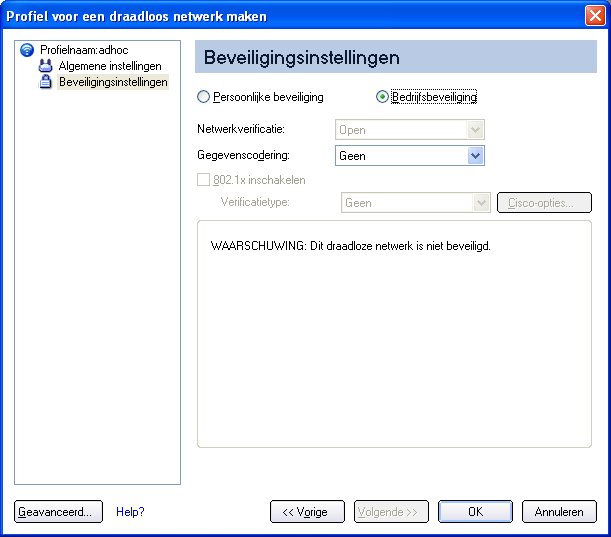
).